Page 1

HP Photosmart C5100 All-in-One series
Grundläggande handbok
Page 2
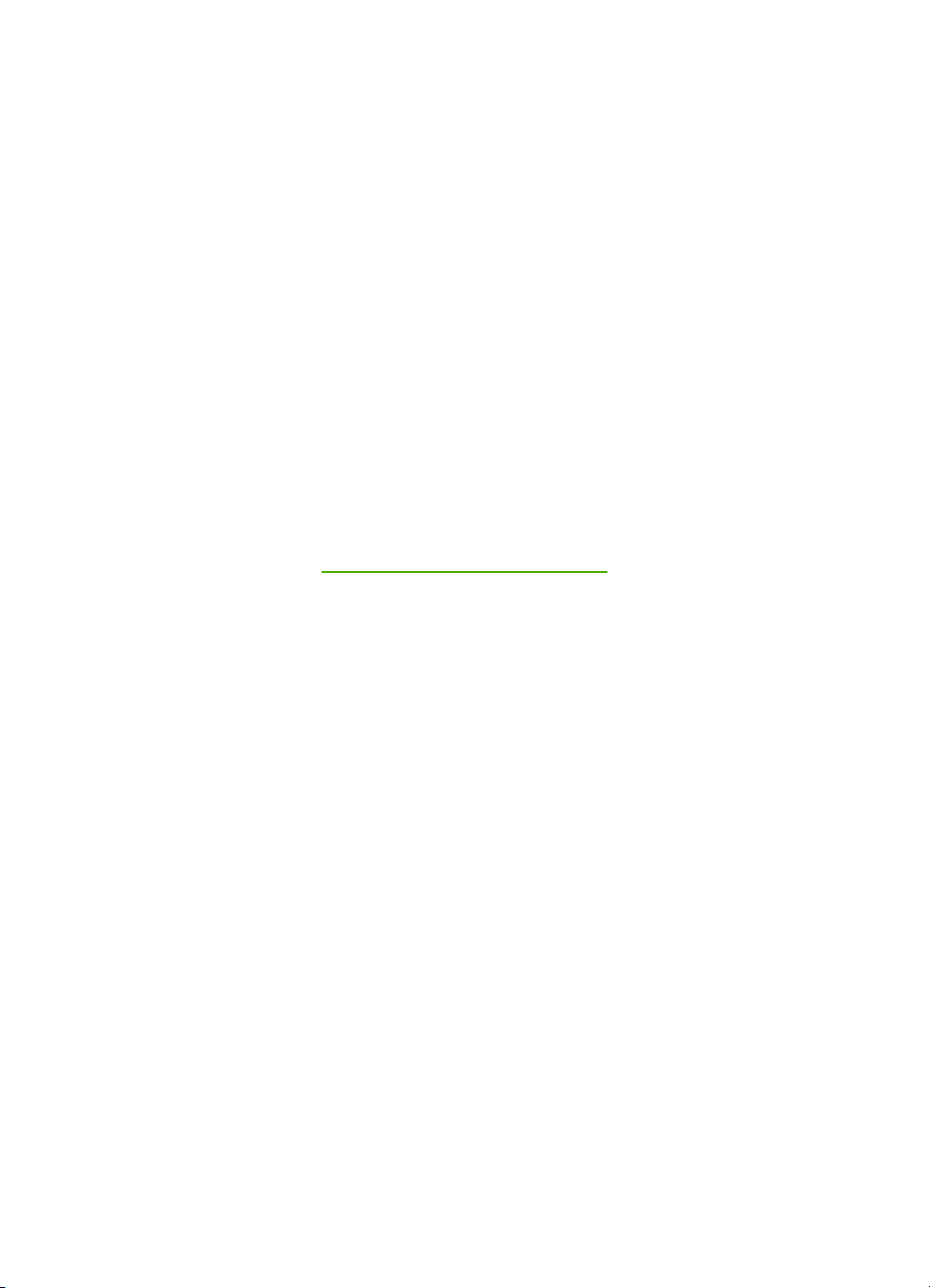
HP Photosmart C5100 All-in-One series
Grundläggande handbok
Page 3
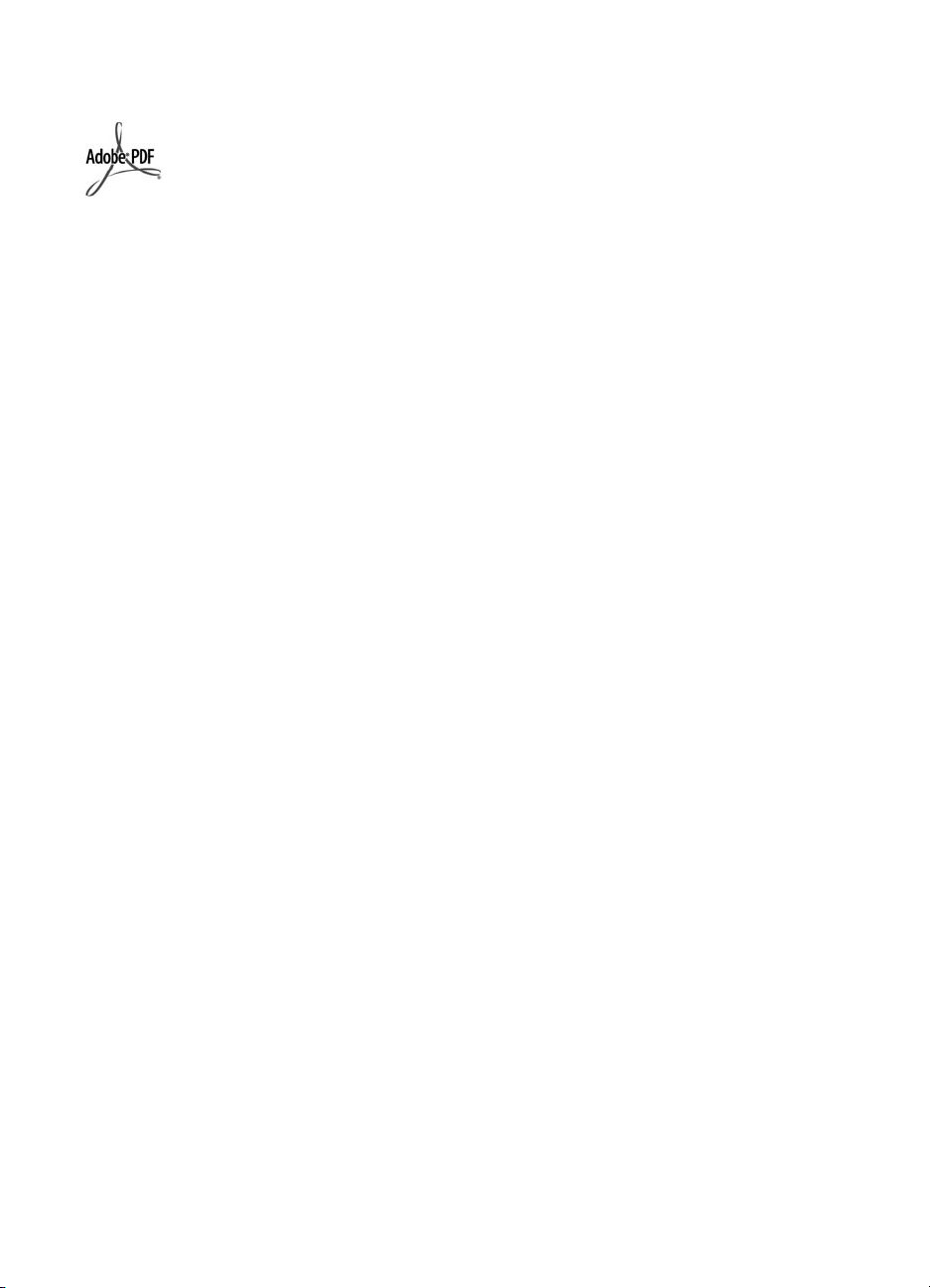
© 2006 Hewlett-Packard Development
Company, L.P.
Adobe® och Acrobat-logotypen® är
varumärken som tillhör Adobe Systems
Incorporated.
Windows®, Windows NT®, Windows
ME®, Windows XP® och Windows
2000® är registrerade varumärken i
USA som tillhör Microsoft Corporation.
Intel® och Pentium® är varumärken
eller registrerade varumärken
tillhörande Intel Corporation eller dess
dotterbolag i USA och andra länder.
Energy Star® och Energy Starlogotypen® är registrerade varumärken
i USA som tillhör United States
Environmental Protection Agency.
Utgivningsnummer: Q8211-90226
Meddelanden från HewlettPackard Company
Informationen i detta dokument kan
komma att bli inaktuell utan föregående
meddelande.
Med ensamrätt. Reproduktion,
anpassning eller översättning av detta
material är förbjuden utan föregående
skriftligt tillstånd från Hewlett-Packard,
förutom vad som tillåts enligt lagen om
upphovsrätt.
De garantier som finns för HP:s
produkter och tjänster står i den
uttryckliga garanti som följer med
respektive produkt eller tjänst.
Informationen i denna handledning kan
inte räknas som ytterligare
garantiutfästelser. HP kan inte hållas
ansvariga för tekniska fel eller felaktig
respektive utelämnad text i
handledningen.
Page 4
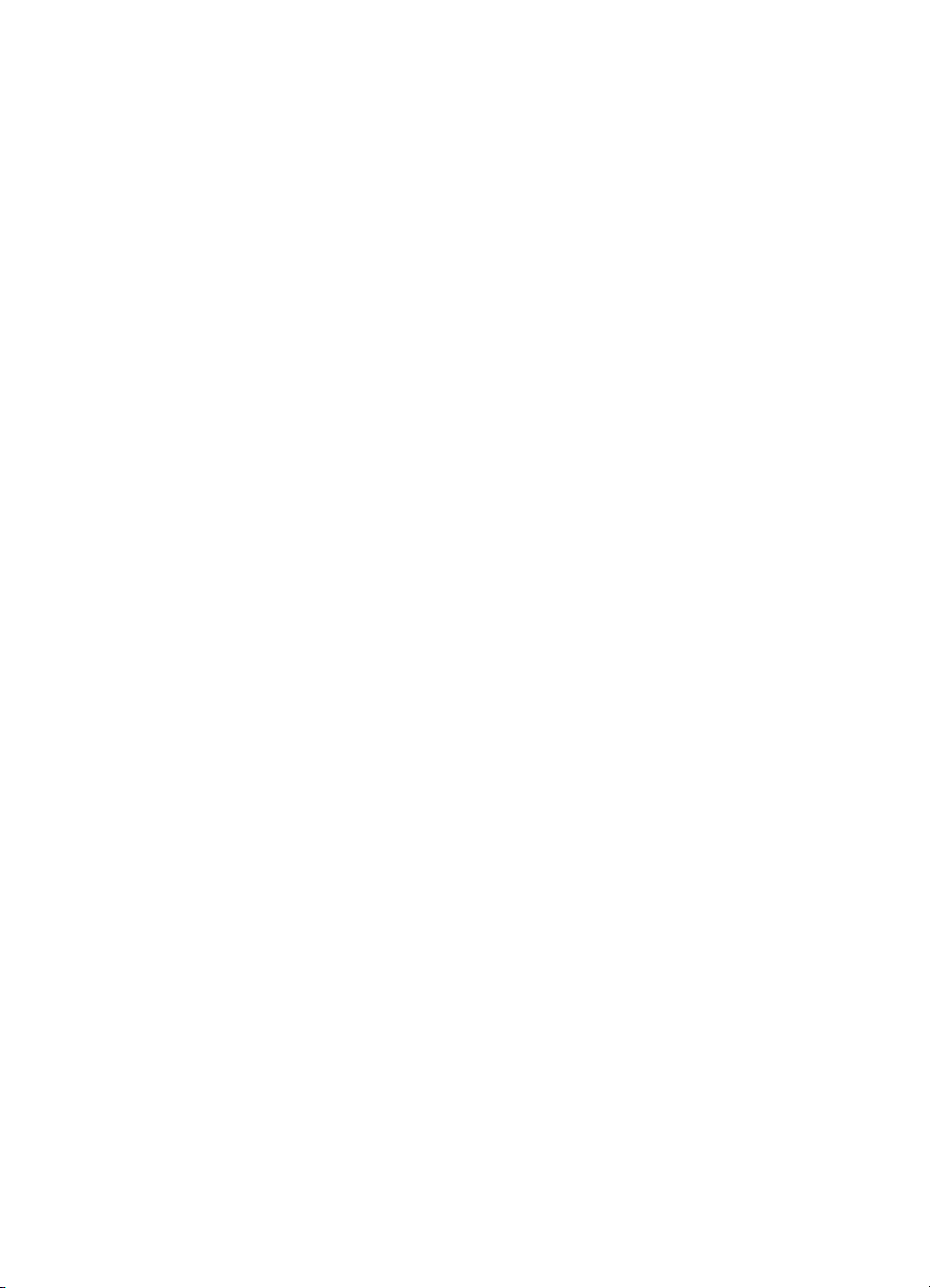
Innehåll
1 HP All-in-One översikt...........................................................................................2
Översikt över HP All-in-One....................................................................................2
Funktioner på kontrollpanelen.................................................................................4
Använda programmet HP Photosmart....................................................................5
Söka mer information..............................................................................................6
Använda direkthjälpen.............................................................................................6
Slutföra konfigurationen av nätverk.........................................................................7
Fylla på original och papper..................................................................................10
Undvika papperstrassel ........................................................................................12
Göra en kopia........................................................................................................12
Skanna en bild.......................................................................................................13
Skriva ut foton i storleken 10 x 15 cm (4 x 6 tum).................................................15
Skriva ut från ett program......................................................................................16
Byta bläckpatroner.................................................................................................18
Rengöra HP All-in-One..........................................................................................20
2 Felsökning och support......................................................................................22
Avinstallera och installera om programvaran........................................................22
Felsökning av maskinvaruinstallation....................................................................23
Felsökning - nätverk .............................................................................................25
Åtgärda papperstrassel.........................................................................................28
Meddelanden om bläckpatroner............................................................................28
Supportprocess.....................................................................................................33
Support från HP per telefon...................................................................................33
Ytterligare garantialternativ...................................................................................34
3 Teknisk information............................................................................................35
Systemkrav............................................................................................................35
Pappersspecifikationer..........................................................................................35
Utskriftsspecifikationer...........................................................................................35
Kopieringsspecifikationer......................................................................................36
Specifikationer för skanning..................................................................................36
Fysiska specifikationer..........................................................................................36
Energispecifikationer.............................................................................................36
Miljöspecifikationer................................................................................................36
Information om ljud................................................................................................36
Miljövänlig produkthantering..................................................................................36
Bestämmelser........................................................................................................37
Garantiinformation för bläckpatroner.....................................................................37
Garanti...................................................................................................................38
Index............................................................................................................................39
Grundläggande handbok 1
Page 5
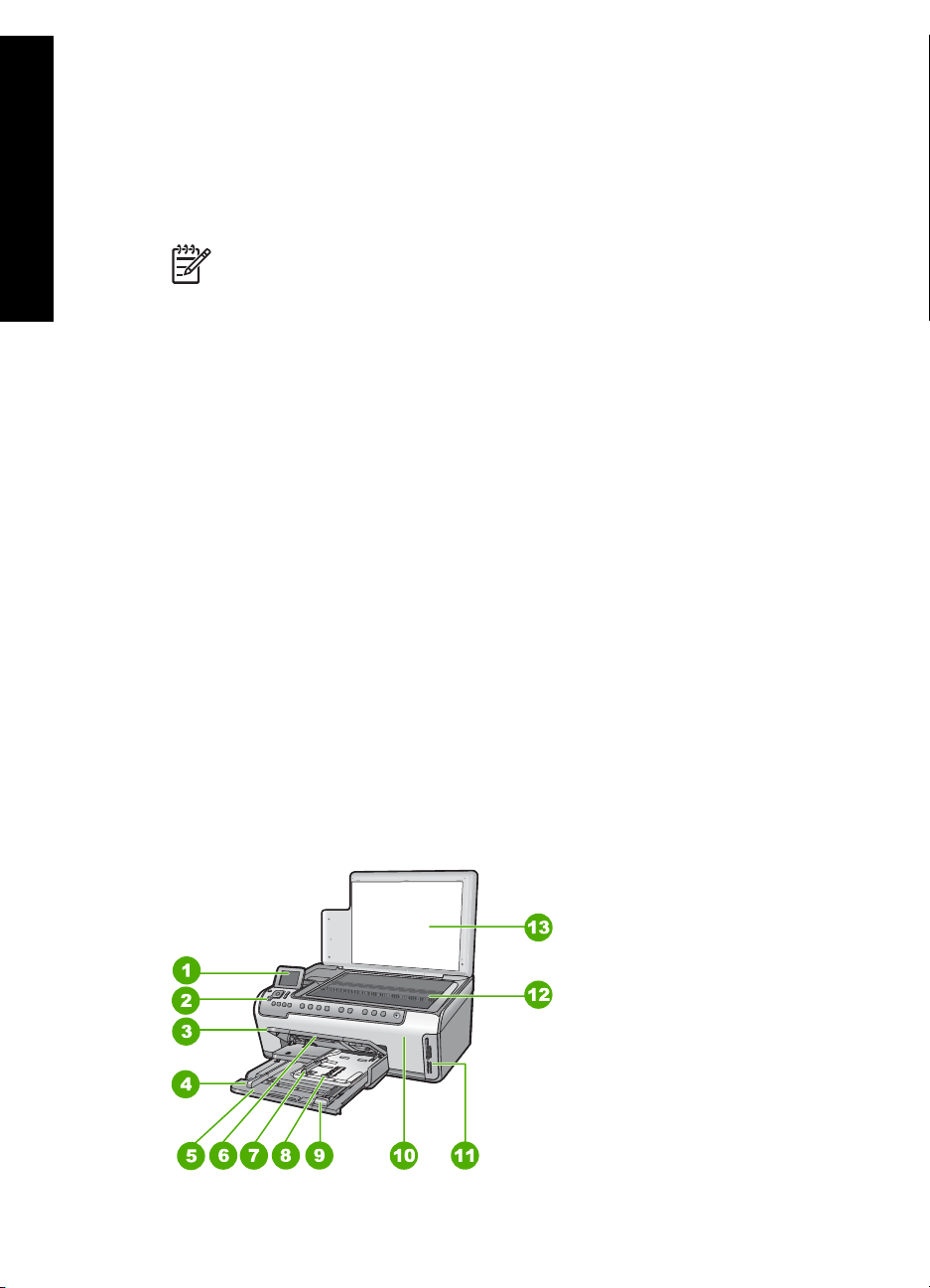
1
HP All-in-One översikt
HP All-in-One översikt
Använd HP All-in-One till att snabbt och enkelt utföra uppgifter såsom att kopiera, skanna
dokument eller skriva ut foton från ett minneskort. Du kan använda många av
funktionerna i HP All-in-One direkt från kontrollpanelen, utan att starta datorn.
Anmärkning I den här handboken presenteras grundläggande funktioner och
felsökning, liksom information om hur du kontaktar HP:s support och beställer
tillbehör.
I direkthjälpen finns information om samtliga funktioner, inklusive hur man
använder programmet HP Photosmart som medföljde HP All-in-One. Mer
information finns i Använda direkthjälpen.
Skriva ut foton
HP All-in-One har kortplatser där du kan sätta in ett minneskort och börja skriva ut eller
redigera foton utan att först överföra dem till en dator. Om HP All-in-One är ansluten till
en dator med en USB-kabel kan du även överföra fotona till en dator och skriva ut,
redigera och distribuera dem.
Skriva ut från datorn
Du kan använda HP All-in-One med alla typer av program som det går att skriva ut från.
Du kan skriva ut alla slags projekt, bland annat kantlösa bilder, nyhetsbrev,
gratulationskort, transfertryck för t-shirt och affischer.
Kopiera
Med HP All-in-One kan du skriva ut högkvalitativa kopior i färg och svartvitt på olika typer
av papper. Du kan förstora eller förminska ett original så att det passar ett visst papper,
justera mörkheten på kopian och använda specialfunktioner för att göra högkvalitativa
kopior av foton, bland annat kantlösa kopior.
Skanna
Med skanning menas en process där text och bilder konverteras till ett elektroniskt format
i datorn. Du kan skanna nästan allting (foton, tidningsartiklar och textdokument) på
HP All-in-One.
Översikt över HP All-in-One
2 HP Photosmart C5100 All-in-One series
Page 6
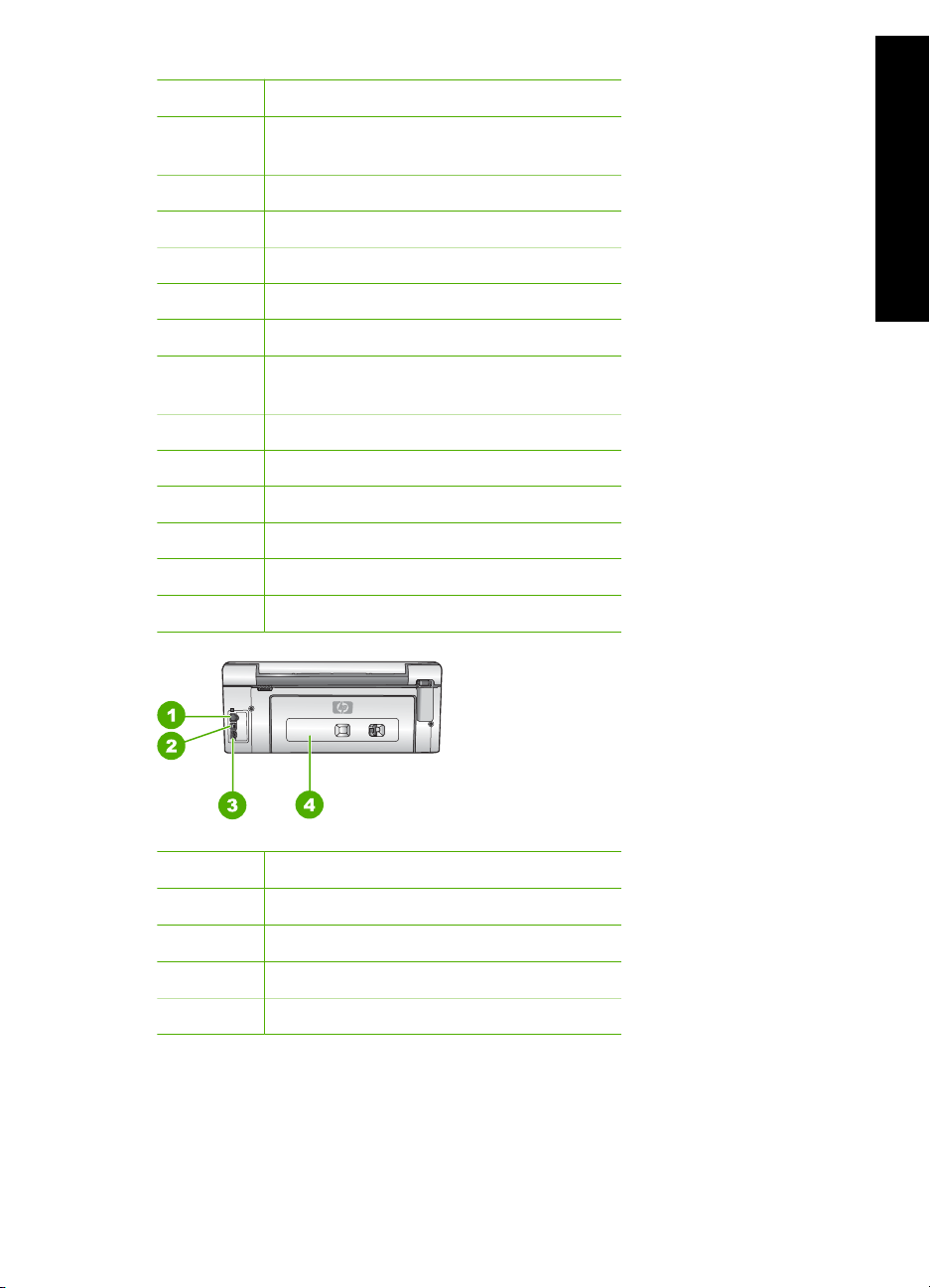
Siffra Beskrivning
1 Kontrollpanelens grafikfönster (kallas även
fönster)
2 Kontrollpanel
3 Utmatningsfack (öppet)
4 Pappersledare för bredd för huvudfacket
5 Huvudfack (kallas även inmatningsfack)
6 Stöd för pappersfack
7 Pappersledare för bredd och längd för
fotofacket
8 Fotofack
9 Pappersledare för längd för huvudfacket
10 Bläckpatronslucka
11 Platser för minneskort
12 Glas
13 Dokumentstöd innanför locket
HP All-in-One översikt
Siffra Beskrivning
1 Ethernet-port
2 USB-port
3 Strömanslutning
*
4 Bakre lucka
* Används endast med den nätadapter som levereras av HP.
Grundläggande handbok 3
Page 7
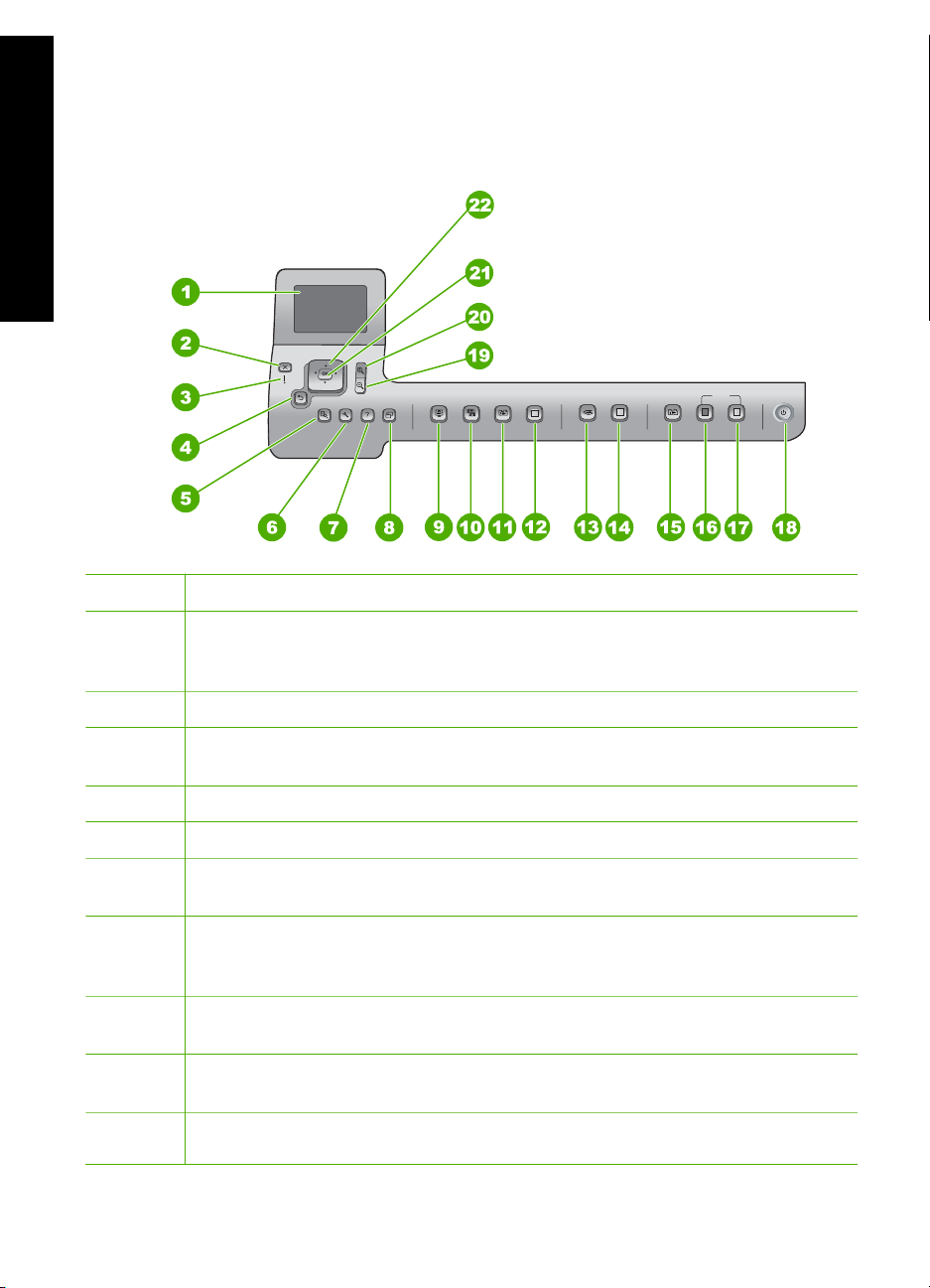
Kapitel 1
Funktioner på kontrollpanelen
Följande diagram och tabell ger en snabbreferens till funktionerna på kontrollpanelen på
HP All-in-One.
HP All-in-One översikt
Siffra Namn och beskrivning
1 Kontrollpanelens grafikfönster (kallas även fönster): Visar menyer, foton och
meddelanden. Kontrollpanelfönstret kan lyftas upp och vinklas så att det syns
bättre.
2 Avbryt: Avbryter den pågående åtgärden och återgår till huvudbilden.
3 Varningslampa: Visar att ett problem har inträffat. Mer information finns i
grafikfönstret.
4 Tillbaka-knapp: Återgår till föregående bild i grafikfönstret.
5 Förhandsgranska: Visar en förhandsgranskning av en kopia eller ett foto.
6 Inställningar: Öppnar Installationsmenyn där du kan generera rapporter, ändra
inställningar för fax och nätverk samt komma åt verktyg och inställningar.
7 Hjälp: Öppnar Hjälpmenyn i grafikfönstret, så att du kan välja ett avsnitt och lära dig
mer om det. Beroende på vilket avsnitt du väljer visas det antingen i grafikfönstret
eller på datorns skärm.
8 Rotera: Roterar det foto som visas 90 grader medurs. Om du fortsätter att trycka på
knappen fortsätter bilden att rotera 90 grader i taget.
9 Photosmart Express: Öppnar menyn Photosmart Express där du kan skriva ut,
redigera, spara och distribuera foton.
10 Fotokorrigering: Anpassar automatiskt ett foto för visning eller utskrift. Du kan ställa
in specialeffekter för färg, ljusstyrka, ramar och borttagning av röda ögon. Du stänger
4 HP Photosmart C5100 All-in-One series
Page 8
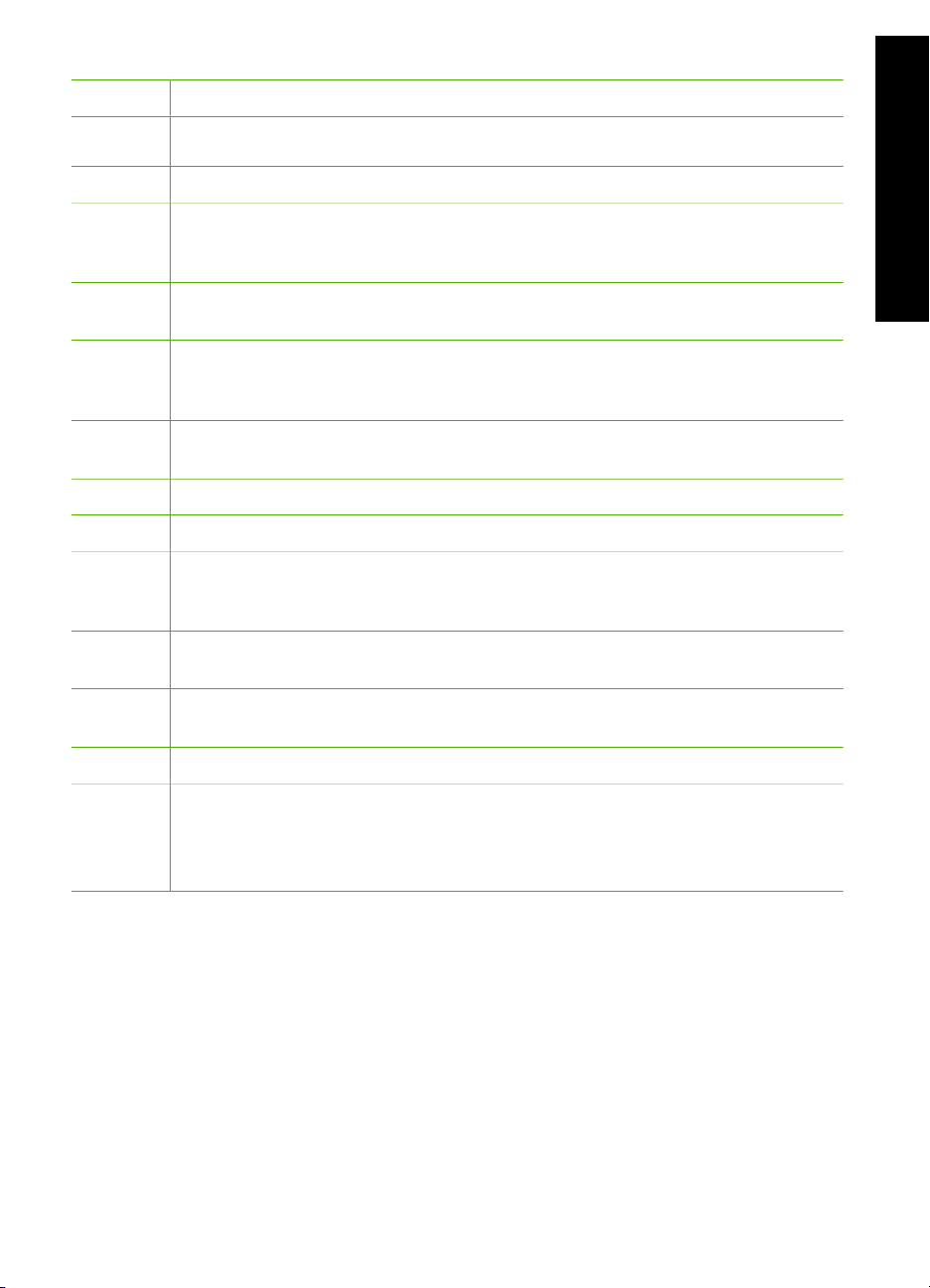
(fortsättning)
Siffra Namn och beskrivning
av och slår på funktionen med Fotokorrigering. Funktionen är aktiverad som
standard.
11 Skriv ut: Skannar ett foto och skriver ut det.
12 Skriv ut foton: Skriver ut de foton som valts på minneskortet. Om inga foton är valda
skriver HP All-in-One ut det foto som visas i grafikfönstret. Om enheten är i viloläge
öppnas Photosmart Express när du trycker på knappen Skriv ut foton.
13 Skanningsmeny: Öppnar Skanningsmeny, där du kan välja en destination för
skanningen.
14 Starta skanning: När du trycker på knappen Starta skanning i viloläge öppnas
Skanningsmeny, där du kan välja en destination för skanningen. Om du redan är
i Skanningsmeny skickas skanningen till den markerade destinationen.
15 Kopieringsmeny: Väljer kopieringsalternativ, exempelvis antal kopior,
pappersstorlek och papperstyp.
16 Starta kopiering Svart: Startar en kopiering i svartvitt.
17 Starta kopiering Färg: Startar en kopiering i färg.
18 På: Slår på och stänger av HP All-in-One. När HP All-in-One är avstängd drar den
fortfarande ström, även om förbrukningen är minimal. Om du vill avbryta
strömförbrukningen helt stänger du av HP All-in-One och drar ur strömkabeln.
HP All-in-One översikt
19 Zooma ut: Zoomar ut och visar mer av ett foto eller flera foton samtidigt i
grafikfönstret.
20 Zooma in: Zoomar in för att förstora bilden i grafikfönstret. Du kan även använda den
här knappen om du vill justera beskärningsrutan innan du skriver ut.
21 OK: Väljer en meny, en inställning eller ett värde i grafikfönstret.
22 Styrknapp: Låter dig navigera genom olika menyalternativ genom att trycka på
pilknapparna uppåt, nedåt, till vänster eller till höger.
Om du zoomar in ett foto kan du även använda pilknapparna till att visa olika delar
av fotot och välja ett annat område för utskrift.
Använda programmet HP Photosmart
Du kan använda programmet HP Photosmart (Windows) eller HP Photosmart Mac (Mac)
som du installerade med HP All-in-One för åtkomst av många funktioner som inte är
tillgängliga från kontrollpanelen. Med programmet kan du snabbt och enkelt skriva ut
foton eller köpa utskrifter online. Det ger också tillgång till andra grundläggande
programfunktioner, till exempel att spara, visa och distribuera foton.
Mer information om programmet finns i direkthjälpen.
Grundläggande handbok 5
Page 9
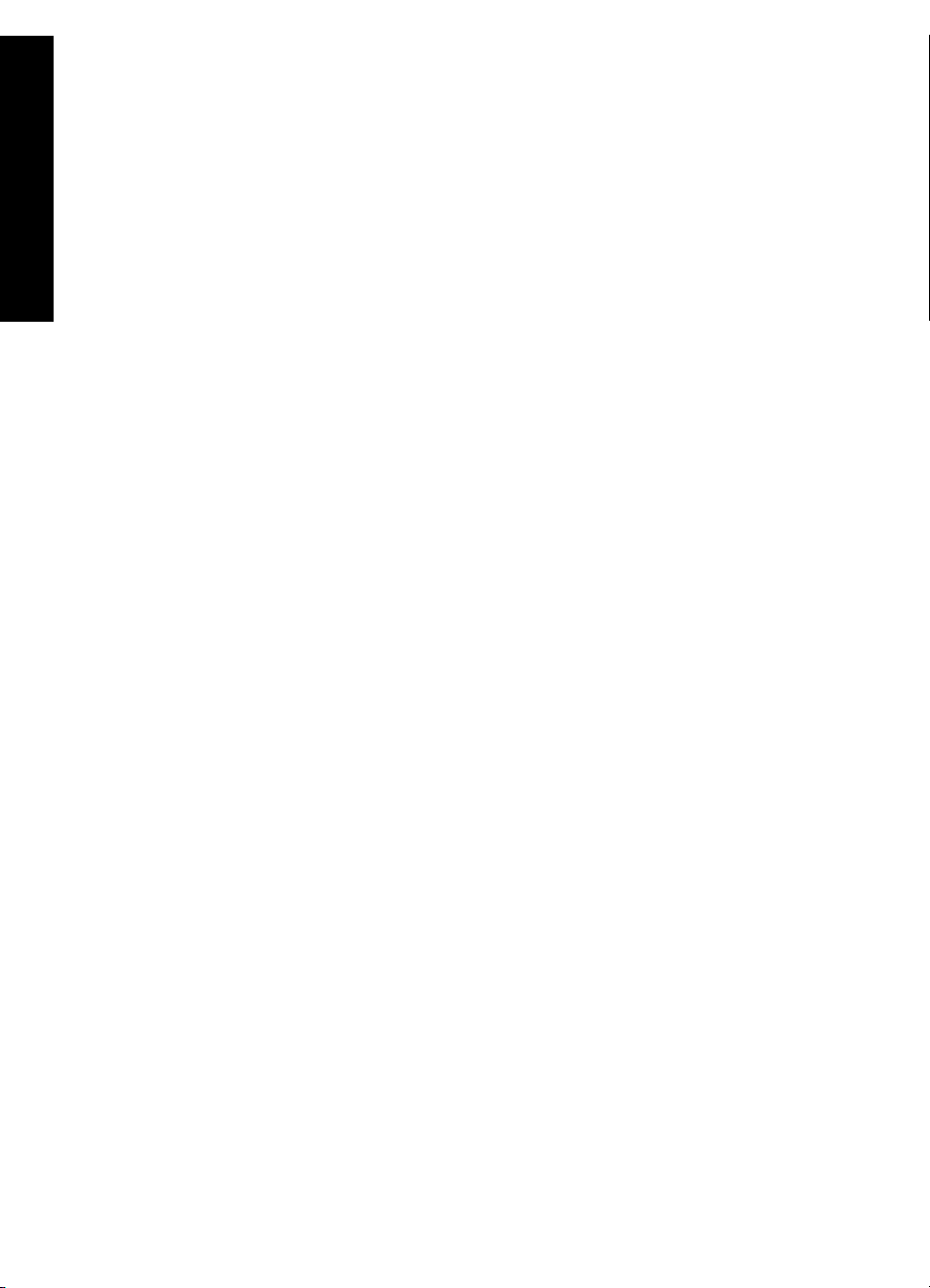
Kapitel 1
Söka mer information
Det finns flera informationskällor, både tryckta och i digitalt format, som ger information
om hur du konfigurerar och använder HP All-in-One.
● Installationshandbok
Installationshandboken innehåller instruktioner om hur du konfigurerar
HP All-in-One och installerar program. Det är viktigt att du går igenom stegen i
HP All-in-One översikt
installationshandboken i rätt ordning.
Om du får problem under installationen, läs avsnittet om felsökning i sista delen av
installationshandboken eller Felsökning och support i den här handboken.
● Produktvisning av HP Photosmart (Windows)
Produktvisningen av HP Photosmart är ett roligt, interaktivt sätt att få en snabb
översikt över programvaran som medföljer HP All-in-One. Du får lära dig hur du kan
redigera, organisera och skriva ut foton med hjälp av programmet som installerades
med HP All-in-One.
● Direkthjälp
Direkthjälpen innehåller detaljerade anvisningar om funktionerna på HP All-in-One
som inte beskrivs i den här grundläggande handboken, bland annat funktioner som
endast är tillgängliga när du använder programmet du installerade med
HP All-in-One.
Mer information finns i Använda direkthjälpen.
● Hjälp från enheten
Du kan få hjälp direkt i enheten. Hjälpen innehåller mer information om vissa avsnitt.
Du öppnar hjälpen från kontrollpanelen genom att trycka på knappen Hjälp.
● Viktigt
Viktigt-filen innehåller den mest aktuella informationen som antagligen inte finns i
några andra skrifter. Installera programmen om du vill komma åt Viktigt-filen.
● www.hp.com/support
Om du har en Internet-anslutning kan du få hjälp och support från HP:s webbplats.
På webbplatsen finns teknisk support, drivrutiner, tillbehör och
beställningsinformation.
Använda direkthjälpen
Den här handboken innehåller en översikt över funktionerna och hjälper dig att komma
igång med HP All-in-One. I direkthjälpen som medföljde enheten finns information om
alla funktioner som finns för HP All-in-One.
Så här når du Hjälp för HP Photosmart-programvara på en Windows-dator
1. Klicka på fliken för HP All-in-One i HP Lösningscenter.
2. I området Enhetssupport klickar du på Direkthjälp eller Felsökning.
– Om du klickar på Online-handbok visas en meny på skärmen. Du kan välja att
öppna välkomstsidan för hela hjälpsystemet eller gå direkt till hjälpen för
HP All-in-One.
– Om du klickar på Felsökning öppnas sidan Felsökning och support.
Så här öppnar du HP Photosmart Mac Hjälp
På menyn Hjälp i HP Photosmart Studio väljer du HP Photosmart Mac Hjälp.
➔
HP Photosmart Mac Hjälp visas.
6 HP Photosmart C5100 All-in-One series
Page 10
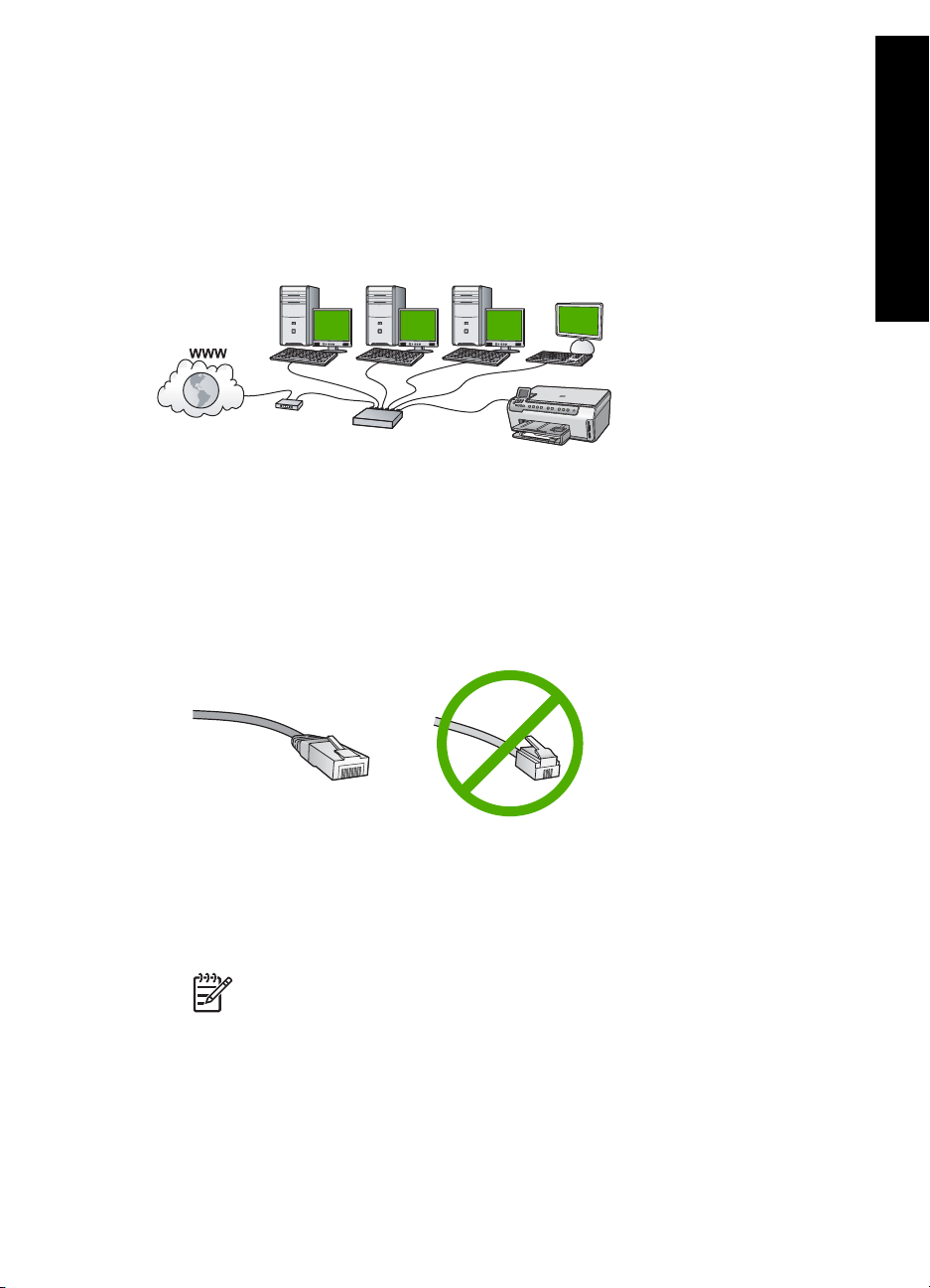
Slutföra konfigurationen av nätverk
I det här avsnittet beskrivs hur man ansluter HP All-in-One till ett nätverk och hur man
visar och hanterar nätverksinställningar.
Installation av kabeldraget nätverk
I det här avsnittet beskrivs hur man ansluter HP All-in-One till en router, switch eller hubb
via en Ethernet-kabel och installerar HP All-in-One-programmet för nätverksanslutning.
Vad du behöver för ett kabeldraget nätverk
Kontrollera att du har allt material som krävs innan du ansluter HP All-in-One till ett
nätverk.
Ett fungerande Ethernet-nätverk som innehåller en router, switch eller hubb med en
❑
Ethernet-port.
En CAT-5 Ethernet-kabel.
❑
HP All-in-One översikt
Även om vanliga Ethernet-kablar ser ut som telefonsladdar kan de inte användas
på samma sätt. De innehåller ett annat antal trådar och har en annan typ av kontakt.
En Ethernet-kabelkontakt (kallas även RJ-45-kontakt) är bredare och tjockare och
har 8 kontaktstift i änden. En telefonkontakt har mellan 2 och 6 kontaktstift.
En stationär dator eller en bärbar dator med en Ethernet-anslutning.
❑
Anmärkning HP All-in-One stöder Ethernet-nätverk med såväl 10 Mbps
som 100 Mbps. Om du ska köpa eller har köpt ett nätverkskort (NIC), bör du
kontrollera att det fungerar vid någon av dessa hastigheter.
HP rekommenderar bredbandsåtkomst till Internet, till exempel kabel eller DSL.
❑
Internet-åtkomst via bredband krävs om du vill använda HP Photosmart Dela direkt
från HP All-in-One.
Ansluta HP All-in-One till nätverket
En Ethernet-port finns på baksidan av HP All-in-One.
Grundläggande handbok 7
Page 11
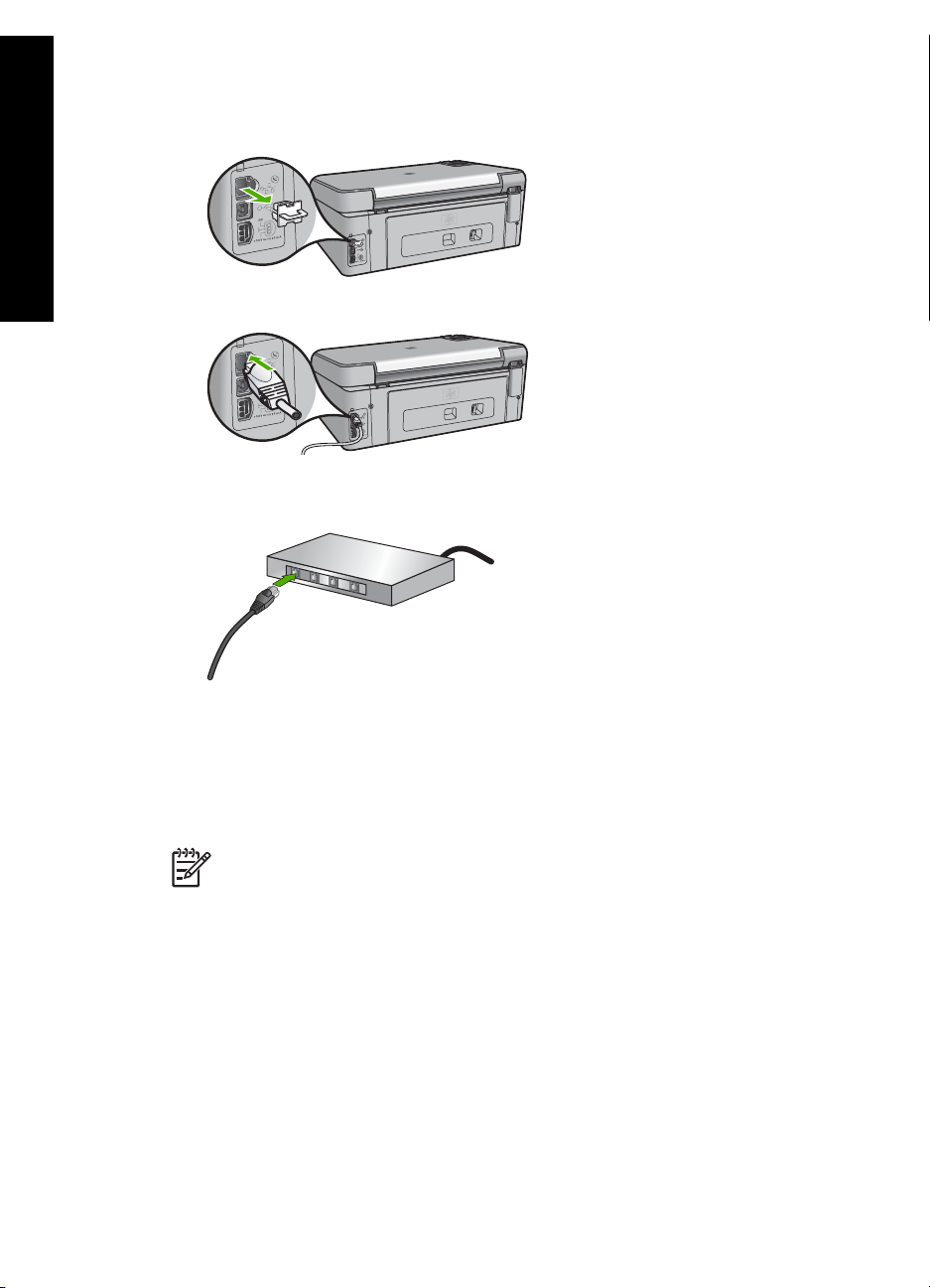
Kapitel 1
HP All-in-One översikt
Så här ansluter du HP All-in-One till nätverket
1. Dra ur den gula kontakten på baksidan av HP All-in-One.
2. Anslut Ethernet-kabeln till Ethernet-porten på baksida av HP All-in-One.
3. Anslut den andra änden av Ethernet-kabeln till en ledig port på Ethernet-routern eller
switchen.
4. När du har anslutit HP All-in-One till nätverket installerar du programvaran.
Installera programvaran för en nätverksanslutning
Läs det här avsnittet om du ska installera programvaran för HP All-in-One på en dator
som är ansluten till ett nätverk. Innan du installerar programvaran ska du kontrollera att
du har anslutit HP All-in-One till ett nätverk.
Anmärkning 1 Om datorn är konfigurerad för att ansluta sig till en eller flera
nätverksenheter ska du kontrollera att datorn är ansluten till dessa enheter innan
du installerar programvaran. Installationsprogrammet för HP All-in-One kan
annars använda någon av de reserverade enhetsbokstäverna och du kommer då
inte att få tillgång till motsvarande nätverksenhet på datorn.
Anmärkning 2 Installationstiden kan sträcka sig från 20 till 45 minuter,
beroende på vilken operativsystem du använder, mängden ledigt diskutrymme
och processorns hastighet.
Så här installerar du Windows-programvaran för HP All-in-One
1. Avsluta alla program som körs på datorn och eventuella brandväggar eller
antivirusprogram.
2. Lägg den Windows-CD som levererades med HP All-in-One i CD-ROM-enheten på
datorn och följ anvisningarna på skärmen.
8 HP Photosmart C5100 All-in-One series
Page 12
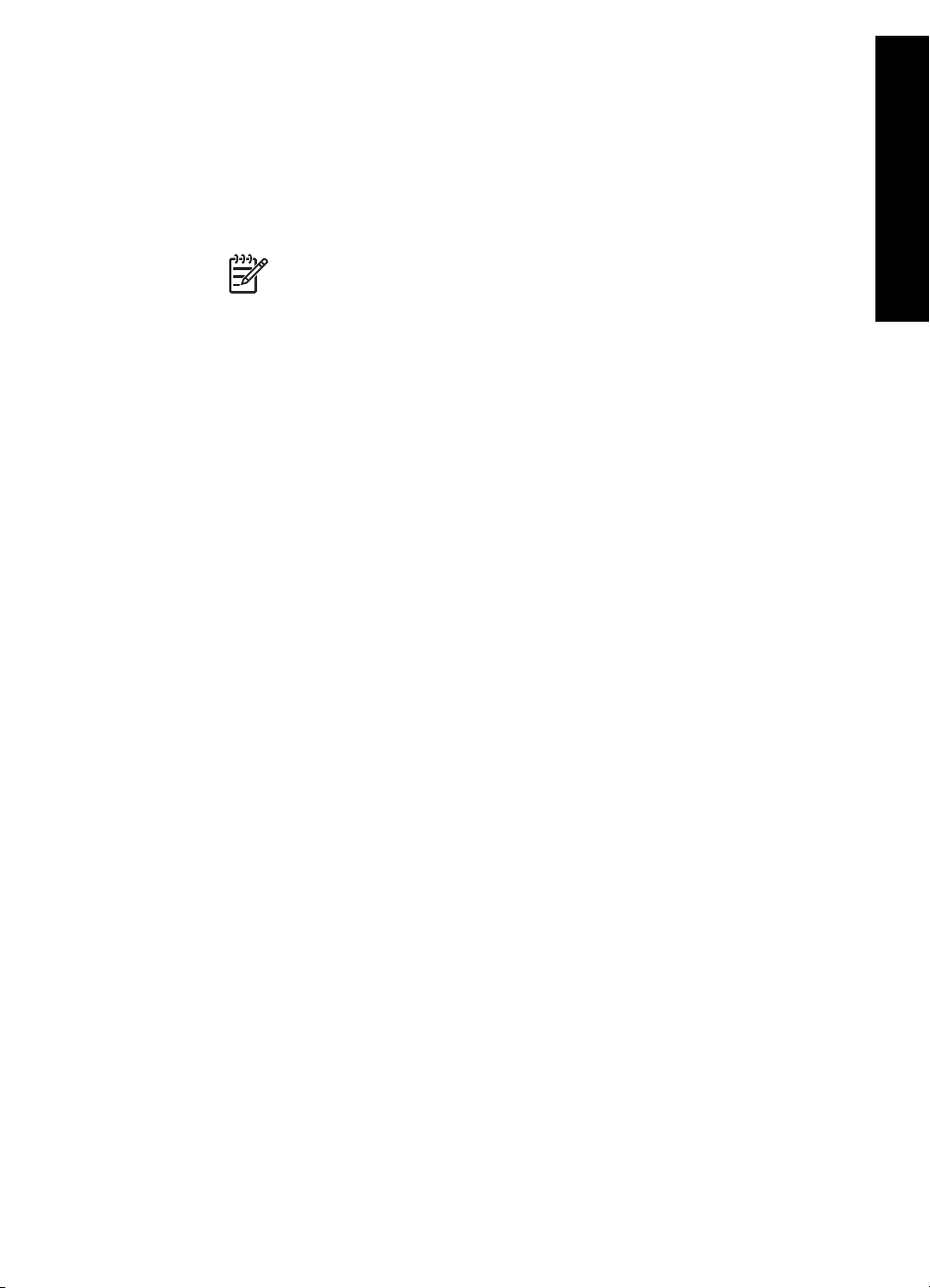
3. Om en dialogruta för brandväggar visas hanterar du detta på följande sätt:
– Dialogrutan Fel som avbryter installationen visas om det finns en brandvägg
eller ett antivirusprogram som kan påverka programinstallationen. För bästa
möjliga resultat bör du temporärt inaktivera brandväggen eller
antivirusprogrammet under installationen. I dokumentationen för brandväggen
finns anvisningar om detta. När installationen är klar aktiverar du brandväggen
eller antivirusprogrammet på nytt.
Anmärkning Om dialogrutan Fel som avbryter installationen visas
efter att brandväggen eller antivirusprogrammet har desaktiverats,
fortsätter du med installationen.
– Dialogrutan Notice about Firewalls (meddelande om brandväggar) betyder att
Microsofts brandvägg för Internet-anslutning eller Windows-brandväggen är
aktiverad. Klicka på Nästa så att installationsprogrammet kan öppna de
nödvändiga portarna och fortsätta med installationen. Om en
säkerhetsvarning för Windows visas för ett Hewlett-Packard-program, ska
du ta bort blockeringen av detta program.
4. I fönstret Kopplingstyp markerar du Via nätverket och klickar på Nästa.
Rutan Söker visas medan installationsprogrammet söker efter HP All-in-One i
nätverket.
5. I fönstret Skrivare funnen kontrollerar du att beskrivningen av skrivaren är
korrekt.
Om fler än en skrivare hittas på nätverket visas fönstret Funna skrivare. Välj den
HP All-in-One du vill ansluta.
Om du vill se enhetsinställningarna på HP All-in-One skriver du ut
nätverkskonfigurationssidan.
6. Om enhetsbeskrivningen är korrekt markerar du Ja, installera skrivaren.
7. I slutet av installationen blir du ombedd att starta om datorn. Först när du har gjort
det är installationen helt klar.
När du har avslutat installationen av programvaran är HP All-in-One klar att
användas.
8. Om du inaktiverade ett brandväggs- eller antivirusprogram på datorn får du inte
glömma att aktivera det igen.
9. Om du vill testa nätverksanslutningen skriver du ut en testrapport på HP All-in-One.
HP All-in-One översikt
Så här installerar du Mac-programvaran för HP All-in-One
1. Avsluta alla program på Mac-datorn.
2. Lägg den Mac-CD som levererades med HP All-in-One i CD-ROM-enheten på
datorn.
3. Dubbelklicka på ikonen för HP All-in-One-installeraren.
4. I fönstret Autentisering anger du det administratörslösenord som används för att
få tillgång till datorn eller nätverket.
Installationsprogrammet söker efter HP All-in-One-enheter.
5. Välj språk och den HP All-in-One du vill ansluta till i dialogrutan HP Installer.
6. Följ anvisningarna på skärmen för att slutföra alla steg i installationen, inklusive
Setup Assistant.
När du har avslutat installationen av programvaran är HP All-in-One klar att
användas.
7. Om du vill testa nätverksanslutningen skriver du ut en testrapport på HP All-in-One
från datorn.
Grundläggande handbok 9
Page 13
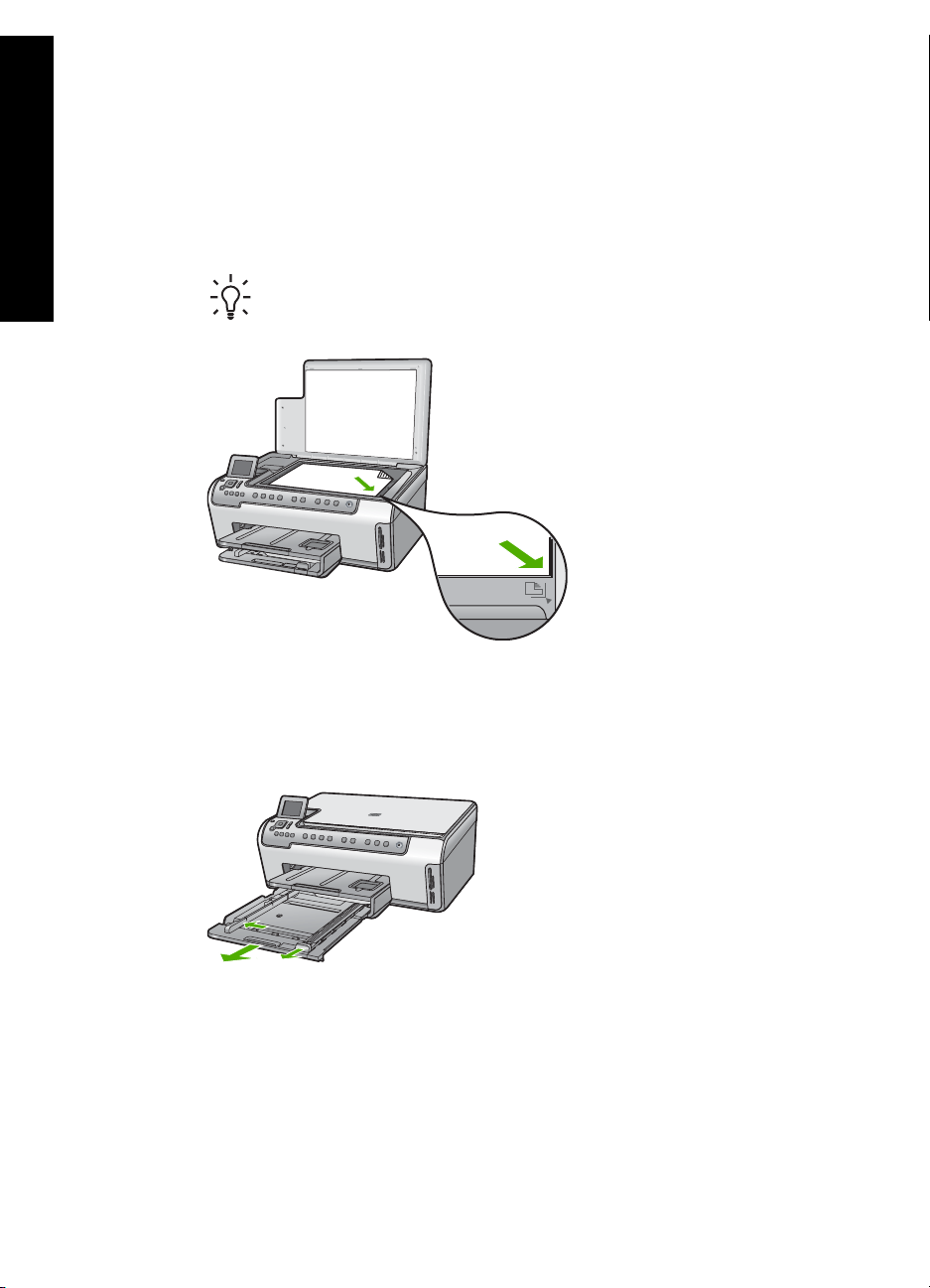
Kapitel 1
Fylla på original och papper
Du kan kopiera eller skanna pappersstorlekar upp till Letter eller A4 genom att lägga
originalen på glaset.
Lägga ett original på glaset
1. Lyft på locket till HP All-in-One.
HP All-in-One översikt
2. Lägg originalfotot med trycksidan nedåt i det främre, högra hörnet av glaset.
Tips Om du behöver mer hjälp om att lägga i original kan du följa de
markeringar som är ingraverade utmed glasets kant.
3. Stäng locket.
Så här fyller du på fullstorlekspapper
1. Dra ut inmatningsfacket och skjut pappersledarna för längd och bredd till det yttersta
läget.
2. Slå en pappersbunt lätt mot en plan yta så att kanterna blir jämna och kontrollera
sedan följande:
– Kontrollera att den inte har revor, damm, veck eller böjda kanter.
– Se till att alla papper i bunten har samma storlek och typ.
10 HP Photosmart C5100 All-in-One series
Page 14
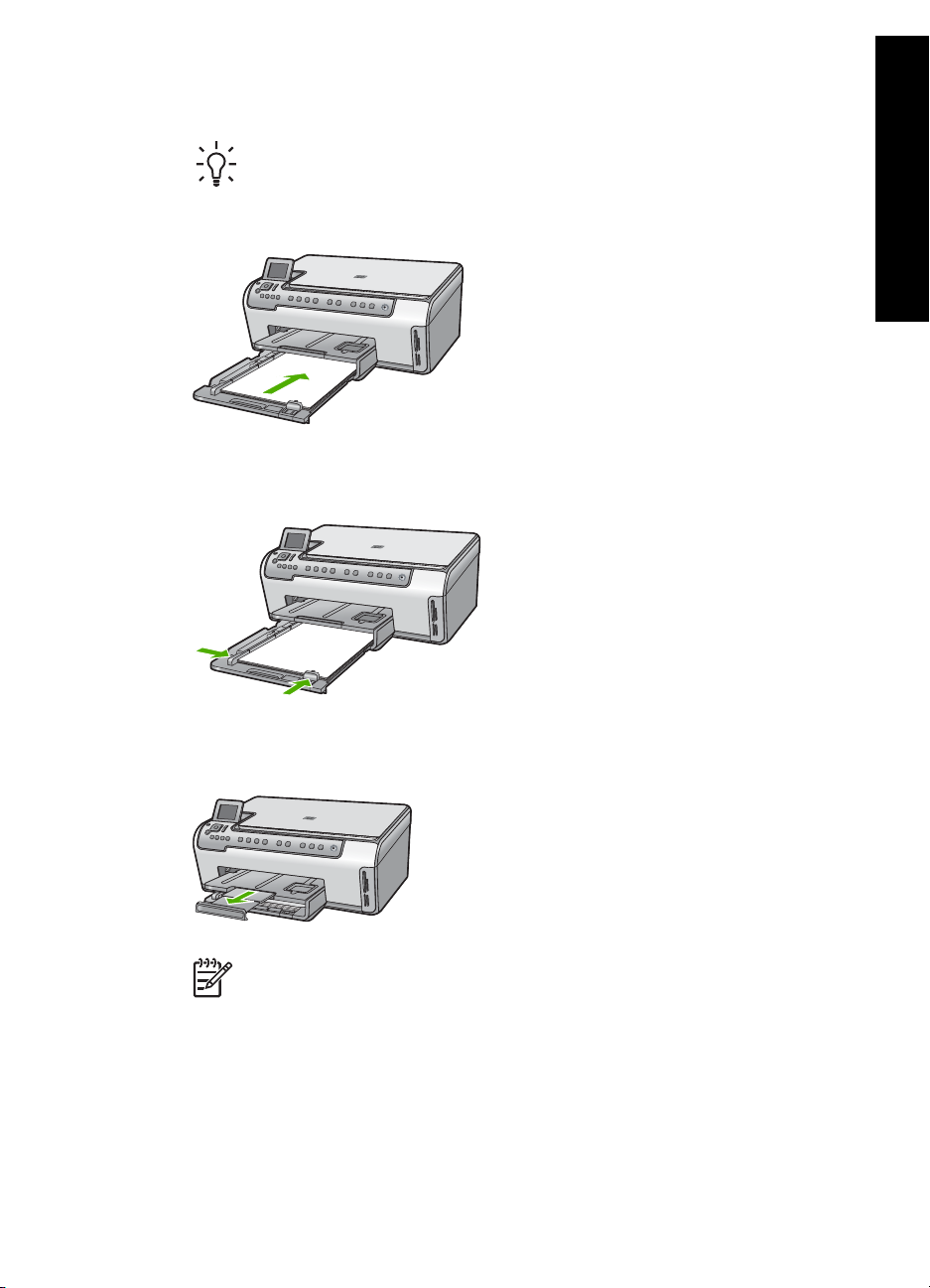
3. Lägg i pappersbunten i inmatningsfacket med kortsidan framåt och utskriftssidan
nedåt. Skjut in bunten tills det tar stopp.
Tips Om du använder brevpapper lägger du i överdelen av papperet först
med utskriftssidan nedåt. Om du behöver mer hjälp när du fyller på
fullstorlekspapper och brevpapper kan du konsultera diagrammet på
inmatningsfackets undersida.
4. Tryck in pappersledarna för längd och bredd så att de ligger mot kanten på papperet.
Överfyll inte inmatningsfacket. Se till att pappersbunten får plats i inmatningsfacket
och att bunten inte är högre än överdelen av pappersledaren för längd.
HP All-in-One översikt
5. Tryck tillbaka inmatningsfacket i HP All-in-One.
6. Dra pappersstödet mot dig så långt det går. Fäll ut pappersuppsamlaren ytterst på
utmatningsfackets stöd om du vill dra ut stödet så långt det går.
Anmärkning Låt stödet för utmatningsfacket vara infällt när du använder
papper av Legal-storlek.
Grundläggande handbok 11
Page 15

Kapitel 1
HP All-in-One översikt
Så här fyller du på 10 x 15 cm fotopapper i fotofacket
1. Lyft upp utmatningsfacket och dra ut fotofacket.
2. Lägg fotopappersbunten i fotofacket med kortsidan framåt och utskriftssidan nedåt.
Skjut in bunten tills det tar stopp.
Om det fotopapper som du använder har perforerade flikar fyller du på fotopapperet
så att flikarna hamnar närmast dig.
3. Tryck pappersledarna för längd och bredd mot fotopapperet tills det tar stopp.
Överfyll inte fotofacket. Se till så att fotopappersbunten får plats i fotofacket och att
den inte är högre än överdelen av reglaget för papperslängd.
4. Skjut in fotofacket och fäll ned utmatningsfacket.
Undvika papperstrassel
Så här kan du undvika papperstrassel:
● Låt inte utskrivna papper ligga kvar i utmatningsfacket.
● Förhindra att papperet blir skrynkligt eller böjt genom att förvara allt material plant i
en förslutningsbar förpackning.
● Kontrollera att papperet i inmatningsfacket ligger plant och att kanterna inte är böjda
eller trasiga.
● Se till att etikettarken inte är mer än två år gamla när du skriver ut etiketter. Etiketter
på äldre etikettark kan lossna när papperet förs genom HP All-in-One, vilket kan
orsaka papperstrassel.
● Blanda inte olika papperstyper och pappersstorlekar i inmatningsfacket. Hela
pappersbunten i inmatningsfacket måste vara av samma storlek och typ.
● Tryck ihop pappersledaren för bredd så att den ligger tätt mot pappersbunten. Se
till att pappersledaren för bredd inte böjer pappret.
● Skjut inte in papperet för långt i inmatningsfacket.
● Använd papperstyper som rekommenderas för HP All-in-One.
Göra en kopia
Du kan göra kvalitetskopior från kontrollpanelen.
12 HP Photosmart C5100 All-in-One series
Page 16

Så här gör du en kopia från kontrollpanelen
1. Se till att det ligger papper i inmatningsfacket.
2. Lägg originalfotot med trycksidan nedåt i det främre, högra hörnet av glaset.
3. Tryck på Starta kopiering Svart eller Starta kopiering Färg för att starta
kopieringen.
Skanna en bild
Du kan starta skanningen från datorn eller från HP All-in-One. I det här avsnittet förklaras
hur du skannar enbart från kontrollpanelen på HP All-in-One.
Om du vill använda skanningsfunktionerna måste HP All-in-One och datorn vara
påslagna och anslutna till varandra. Du måste också installera och starta programmet
HP Photosmart (Windows) eller HP Photosmart Mac (Mac) på datorn innan du börjar
skanna.
● Om du vill se efter om programvaran körs i en Windows-dator letar du efter
ikonen HP Digital Imaging Monitor i systemfältet, längst ned till höger på skärmen
i närheten av klockan.
Anmärkning Om du stänger HP Digital Imaging Monitor i Windows
systemfält kan HP All-in-One förlora vissa skanningsfunktioner. Om detta
inträffar kan du återställa funktionerna genom att starta om datorn eller starta
HP Photosmart-programmet.
● På en Mac är programvaran alltid aktiv.
Tips Du kan använda programmet HP Photosmart (Windows) eller
HP Photosmart Mac (Mac) för att skanna bilder, även panoramafoton. Med detta
program kan du också redigera, skriva ut och skicka dina skannade bilder. Mer
information finns i direkthjälpen som medföljde HP All-in-One.
HP All-in-One översikt
Så här sparar du en skanning på ett minneskort
1. Se till att minneskortet sitter i rätt kortplats på HP All-in-One.
2. Lägg originalfotot med trycksidan nedåt i det främre, högra hörnet av glaset.
3. Tryck på Skanningsmeny.
4. Tryck på
Bilden skannas på HP All-in-One och filen sparas på minneskortet i JPEG-format.
Så här skannar du ett foto och skriver ut det
1. Tryck på Skriv ut.
2. När ett meddelande visas lägger du i originalfotot med den tryckta sidan nedåt på
glasets främre högra hörn och gör något av följande:
Så här skriver du ut originalfotot med standardinställningarna för utskrift
➔
Så här ändrar du utskriftsinställningarna innan du skriver ut originalfotot
a. Tryck på OK.
Grundläggande handbok 13
och välj Skanna och spara på minneskort. Tryck sedan på OK.
Tryck på Skriv ut foton.
Page 17

Kapitel 1
HP All-in-One översikt
b. Markera en pappersstorlek med eller
och tryck sedan på OK.
Vilka pappersstorlekar som är tillgängliga varierar beroende på land/region.
Anmärkning Beroende på vilken pappersstorlek du väljer kan du bli
ombedd att välja en layout för fotona på sidorna.
c. När meddelandet Åtgärda blekt original? visas markerar du Ja eller Nej och
trycker på OK.
HP All-in-One skannar originalet och visar en förhandsgranskning av fotot i
grafikfönstret.
d. Tryck på OK så att urvalsmenyn visas.
Tips Om du vill skriva ut mer än en kopia av de valda fotot trycker du
på
så att Kopior markeras och trycker sedan på OK. Använd pilarna
för att öka eller minska antalet kopior.
Om du vill redigera fotot innan du skriver ut det, tryck först på
så att
Redigera foto markeras och sedan på OK.
e. Tryck på
så att Klar markeras. Tryck sedan på OK.
Fönstret Utskriftssammanf. visas.
f. Tryck på
Utskriftsaltern
ativ
eller och välj något av följande alternativ. Tryck sedan på OK.
Gör så att du kan ange manuellt vilken typ av papper du
skriver ut på och om du vill skriva ut en datum- och
tidsstämpel på fotot.
Som standard är Papperstyp inställd på Automatiskt, och
inställningen Datumstämpel är satt till Av. Om du så
önskar kan du ändra dessa standardinställningarna med
alternativet Nya stand.inst..
Förhandsgran
ska
Visar en förhandsgranskning av den sida som ska skrivas
ut. På så sätt kan du kontrollera inställningarna innan du
skriver ut och undvika att slösa papper och bläck på
eventuella misstag.
Skriv ut nu Skriver ut fotot i den storlek och layout som du valde.
Så här skannar du till en dator
1. Lägg originalfotot med trycksidan nedåt i det främre, högra hörnet av glaset.
2. Tryck på Skanningsmeny.
3. Tryck på
och välj Skanna till dator. Tryck sedan på OK.
4. Om din HP All-in-One är ansluten till en eller flera datorer i ett nätverk, ska du göra
så här:
a. Tryck på OK så att Välj dator väljs.
En lista datorer som är anslutna till HP All-in-One visas i teckenfönstret.
Anmärkning Menyn Välj dator kan innehålla en lista över datorer med
USB-anslutning, förutom de datorer som är anslutna via nätverket.
14 HP Photosmart C5100 All-in-One series
Page 18

b. Tryck på OK om du vill välja standarddatorn, eller tryck på för att välja en
annan dator och tryck sedan på OK.
Menyn Skanna till visas i teckenfönstret med en lista över de program som är
tillgängliga på den valda datorn.
Gå vidare till steg 5 om HP All-in-One är ansluten direkt till en dator med en USBkabel.
5. Tryck på OK om du vill skicka skanningen till standardprogrammet, eller tryck på
för att välja ett annat program och tryck sedan på OK.
En förhandsgranskning av den skannade bilden visas på datorn, där du kan redigera
den.
6. Gör ändringar i förhandsgranskninngen och klicka på Godkänn när du är klar.
Skriva ut foton i storleken 10 x 15 cm (4 x 6 tum)
Du kan välja att vissa foton på minneskortet ska skrivas ut i storleken 10 x 15 cm.
Så här skriver du ut fler än ett foto i formatet 10 x 15 cm
1. Sätt minneskortet på rätt plats i HP All-in-One. Vrid minneskortet så att det har
etiketten åt vänster och kontakterna mot HP All-in-One. Skjut sedan in kortet i rätt
plats tills fotolampan tänds.
HP All-in-One stöder de minneskort som beskrivs nedan. Minneskorten kan endast
användas i den plats som avses för just den korttypen.
HP All-in-One översikt
– Överst till vänster: CompactFlash (I, II)
– Överst till höger: Secure Digital, MultiMediaCard (MMC), Secure MultiMedia
Card
Grundläggande handbok 15
Page 19

Kapitel 1
– Nederst till vänster: xD-Picture Card
– Nederst till höger: Memory Stick, Magic Gate Memory Stick, Memory Stick
Duo (med adapter som införskaffas av användaren), Memory Stick Pro
2. Tryck på OK så att Visa & skriv ut väljs.
När du trycker på OK visas det nyaste fotot på minneskortet i grafikfönstret.
3. Bläddra igenom fotona på minneskortet med
4. När det foto du vill skriva ut visas trycker du på OK.
eller .
HP All-in-One översikt
Tips Om du vill skriva ut fotot med standardinställningarna för utskrift
trycker du på Skriv ut foton. HP All-in-One skriver ut fotot i formatet 10 x 15
cm på det papper som ligger i fotofacket.
5. Tryck på OK så att 4 x 6 väljs.
6. Markera en pappersstorlek med
Följande alternativ är tillgängliga:
– Skriv ut ett kantlöst foto i storleken 10 x 15 cm på varje ark 10 x 15 cm fotopapper
– Skriv ut upp till tre foton i storleken 10 x 15 cm med kanter på ett fullstort
pappersark
När du trycker på OK visas det valda fotot.
7. (Valfritt) Välj ytterligare foton för utskrift genom att trycka på
på OK om du vill visa urvalsmenyn och ändra utskriftsinställningarna. Information
om dessa alternativ finns i direkthjälpen som medföljde HP All-in-One.
8. När du har ändrat inställningarna för utskrift och valt foton trycker du på OK så att
urvalsmenyn visas.
9. Tryck på
Fönstret Utskriftssammanf. visas.
10. Tryck på
OK.
Utskrifts
-alternativ
så att Klar med val markeras. Tryck sedan på OK.
eller för att markera något av följande alternativ och tryck sedan på
Du kan manuellt ange vilken papperstyp du skriver ut på och
om du vill skriva ut en datum- och tidsstämpel på fotot.
Som standard är Papperstyp inställd på Automatiskt och
Datumstämpel är inställd på Av. Du kan ändra
standardinställningarna med alternativet Nya stand.inst..
och tryck sedan på OK.
eller
och , eller tryck
Förhands
-granska
Skriv ut nu Skriver ut fotona med den storlek och layout du har valt.
Visar en förhandsgranskningsbild som visar hur den utskrivna
sidan kommer att se ut. På så sätt kan du kontrollera
inställningarna innan du skriver ut och gör av med papper och
bläck på eventuella misstag.
Skriva ut från ett program
De flesta utskriftsinställningar hanteras automatiskt i det program som du skriver ut från.
Du behöver bara ändra inställningarna manuellt om du ändrar utskriftskvaliteten för en
viss typ av papper/ film eller om du använder specialfunktioner.
16 HP Photosmart C5100 All-in-One series
Page 20

Så här skriver du ut från ett program (Windows)
1. Se till att det ligger papper i inmatningsfacket.
2. Klicka på Skriv ut på menyn Arkiv i programmet.
3. Välj HP All-in-One som skrivare.
Om du har angett HP All-in-One som standardskrivare kan du hoppa över det här
steget. HP All-in-One är redan vald.
4. Om du vill ändra inställningarna klickar du på den knapp som öppnar dialogrutan
Egenskaper.
Beroende på vilket program du använder kan denna knapp heta Egenskaper,
Alternativ, Skrivarinställningar, Skrivare eller Inställningar.
Anmärkning Vid utskrift av foton måste du välja alternativ för rätt
papperstyp och fotoförbättring.
5. Välj alternativ för utskriften med hjälp av de funktioner som finns på flikarna
Avancerat, Kortkommandon för utskrifter, Funktioner och Färg.
Tips Du kan enkelt välja alternativ för utskriften genom att använda en av
de fördefinierade utskriftsåtgärderna på fliken Kortkommandon för
utskrifter. Klicka på en utskriftsåtgärd i listan Kortkommandon för
utskrifter. Standardinställningarna för den typen av utskriftsåtgärd är redan
gjorda och sammanfattas på fliken Kortkommandon för utskrifter. Vid
behov kan du anpassa inställningarna här och spara dem som ett nytt
kortkommando. Om du vill spara ett eget kortkommando för utskrift väljer du
kortkommandot och klickar på Spara. Om du vill ta bort ett kortkommando
väljer du kortkommandot och klickar på Ta bort.
6. Klicka på OK när du vill stänga dialogrutan Egenskaper.
7. Klicka på Skriv ut eller OK när du vill börja skriva ut.
HP All-in-One översikt
Så här skriver du ut från ett program (Mac)
1. Se till att det ligger papper i inmatningsfacket.
2. Välj Utskriftsformat på menyn Arkiv i programmet.
Dialogrutan Utskriftsformat visas. Där kan du ange pappersstorlek, orientering and
skalning.
3. Se till att HP All-in-One är den valda skrivaren.
4. Ange sidattribut:
– Välj pappersstorlek.
– Välj sidorientering.
– Ange skalningsprocent.
5. Klicka på OK.
6. På menyn Arkiv i programmet väljer du Skriv ut.
Dialogrutan Skriv ut öppnas och fönstret Exemplar och sidor öppnas.
7. Ändra utskriftsinställningarna för varje alternativ i listrutan, så att de passar för ditt
projekt.
Anmärkning Vid utskrift av foton måste du välja alternativ för rätt
papperstyp och fotoförbättring.
8. Klicka på Skriv ut när du vill påbörja utskriften.
Grundläggande handbok 17
Page 21

Kapitel 1
Byta bläckpatroner
Följ de här anvisningarna när du behöver byta bläckpatroner.
HP All-in-One översikt
Om du inte redan har utbytespatroner för HP All-in-One kan du beställa sådana
på www.hp.com/learn/suresupply. Om du blir uppmanad väljer du land/region, följer
anvisningarna och väljer din produkt och klickar sedan på en av köplänkarna på sidan.
Så här byter du bläckpatronerna
1. Kontrollera att HP All-in-One är påslagen.
2. Öppna luckan till bläckpatronen genom att lyfta den från enhetens mitt tills luckan
låses i öppet läge.
Anmärkning Om du installerar bläckpatroner i HP All-in-One för första gången
ska du se till att du använder de bläckpatroner som levererades med enheten.
De innehåller specialbläck avsett att blandas med bläcket i skrivhuvudet vid den
första installationen.
3. Kläm ihop fliken undertill på en bläckpatron så att spärren inuti HP All-in-One lossas
och lyft sedan spärren.
Om du tar ut den svarta bläckpatronen, ska du lyfta spärren längst till vänster.
Om du ska byta ut någon av de fem färgbläckpatronerna, t.ex. gul, ljus cyan (blå),
cyan, ljus magenta (rosa) eller magenta, lyfter du motsvarande spärr i mittområdet.
1 Spärr för den svarta bläckpatronen
2 Spärrar för färgbläckpatronerna
18 HP Photosmart C5100 All-in-One series
Page 22

4. Dra upp patronen genom att dra den mot dig.
Tips Tomma eller nästan tomma bläckpatroner kan återvinnas. Med HP:s
återvinningsprogram för bläckpatroner, som finns i flera länder/regioner, kan
du kostnadsfritt lämna in använda bläckpatroner för återvinning. Mer
information finns på följande
webbplats:
www.hp.com/hpinfo/globalcitizenship/environment/recycle/inkjet.html
5. Ta ut den nya bläckpatronen ur förpackningen, håll den i handtaget och skjut in den
i det tomma uttaget.
Kontrollera att ikonen och färgen på det uttag där du sätter in bläckpatronen är
likadan som på bläckpatronen.
HP All-in-One översikt
6. Tryck ned den grå spärren tills den klickar på plats.
Grundläggande handbok 19
Page 23

Kapitel 1
7. Upprepa steg 2 till 5 för varje bläckpatron du byter.
8. Stäng luckan till bläckpatronerna.
HP All-in-One översikt
Rengöra HP All-in-One
Om du vill vara säker på att dina kopior och inskannade original blir tydliga, kan du
behöva rengöra glaset och insidan av locket. Du kan också torka av utsidan av
HP All-in-One.
● Rengöra glaset
● Rengöra innanför locket
● Rengöra på utsidan
Rengöra glaset
Glas som blivit smutsigt av fingeravtryck, fläckar, hårstrån och damm ger en sämre
prestanda och påverkar exaktheten hos vissa funktioner.
Så här rengör du glaset
1. Stäng av HP All-in-One och fäll upp locket.
2. Rengör glaset med en mjuk trasa eller svamp som är lätt fuktad med ett milt
rengöringsmedel för glas.
Viktigt Använd inte slipande rengöringsmedel, aceton, bensen eller
koltetraklorid eftersom dessa ämnen kan skada glaset. Låt inte vätska rinna
ut på glaset och spreja inte vätska direkt på det. Den kan rinna in under glaset
och skada enheten.
3. Torka glaset med en torr, mjuk och luddfri trasa för att undvika fläckar.
4. Slå på HP All-in-One.
Rengöra innanför locket
Det kan samlas partiklar på det vita dokumentstödet som finns under locket på
HP All-in-One.
Så här rengör du lockets insida
1. Stäng av HP All-in-One och fäll upp locket.
2. Rengör det vita dokumentstödet med en mjuk trasa eller svamp som är lätt fuktad
med milt rengöringsmedel och varmt vatten.
Torka av insidan försiktigt så att smuts lossnar. Gnugga inte på insidan.
20 HP Photosmart C5100 All-in-One series
Page 24

3. Torka av med en torr, mjuk och luddfri trasa.
4. Om det behövs ytterligare rengöring upprepar du stegen ovan med alkohol
(isopropyl) och torkar av ordentligt med en fuktig duk för att ta bort eventuella
alkoholrester.
5. Slå på HP All-in-One.
Rengöra på utsidan
Använd en mjuk trasa eller en fuktad svamp och torka bort damm, kladd och fläckar från
höljet. Du behöver inte rengöra insidan av HP All-in-One. Vätska får inte tränga in i
kontrollpanelen eller in i HP All-in-One.
Viktigt För att undvika skador på utsidan av HP All-in-One ska du inte använda
alkohol eller alkoholbaserade rengöringsprodukter.
HP All-in-One översikt
Viktigt Använd inte pappersbaserade trasor eftersom de kan ge repor.
Viktigt Var noga med att inte spilla alkohol på glaset eller på utsidan av
HP All-in-One eftersom det kan skada enheten.
Grundläggande handbok 21
Page 25

2
Felsökning och support
Avinstallera och installera om programvaran
Felsökning och support
Det här kapitlet innehåller felsökningsinformation för HP All-in-One. Specifik information ges för
installation och konfiguration och vissa funktioner. Mer felsökningsinformation finns i direkthjälpen
som medföljde programmet.
I det här kapitlet finns information om garanti och support. Kontaktuppgifter för support finns på
insidan av omslaget till den här handboken.
Många problem uppstår när HP All-in-One ansluts till en dator med en USB-kabel innan
programvaran för HP All-in-One installeras på datorn. Om du anslöt HP All-in-One till datorn innan
du uppmanades att göra det, måste du göra följande:
Felsökning av vanliga installationsproblem
1. Koppla loss USB-kabeln från datorn.
2. Avinstallera programvaran (om du redan har installerat den).
3. Starta om datorn.
4. Stäng av HP All-in-One, vänta en minut och starta sedan om enheten.
5. Ominstallera programmet HP All-in-One.
Viktigt Anslut inte USB-kabeln till datorn förrän programmet uppmanar dig att göra det.
Om installationen är ofullständig, eller om du anslöt USB-kabeln till datorn innan du uppmanades
att göra det, kan du behöva avinstallera och installera om programmet. Ta inte bort programmet
genom att radera programfilerna till HP All-in-One från datorn. Ta bort dem på rätt sätt med
avinstallationsprogrammet som medföljde när du installerade HP All-in-One-programmet.
Så här avinstallerar du programmet från en Windows-dator och installerar det på nytt
1. På Aktivitetsfältet i Windows klickar du på Start, Inställningar och på Kontrollpanelen.
2. Dubbelklicka på Lägg till/ta bort program.
3. Markera HP All-in-One och klicka på Ändra/ta bort.
Följ anvisningarna på skärmen.
4. Koppla bort HP All-in-One från datorn.
5. Starta om datorn.
Anmärkning Det är viktigt att du kopplar från HP All-in-One innan du startar om
datorn. Anslut inte HP All-in-One till datorn förrän du är klar med ominstallationen av
programvaran.
6. Sätt i CD:n för HP All-in-One i datorns CD-ROM-enhet och starta sedan
installationsprogrammet.
7. Följ anvisningarna på skärmen och i installationshandboken som medföljde HP All-in-One.
När programinstallationen är klar visas ikonen för HP Digital Imaging Monitor i systemfältet i
Windows.
Dubbelklicka på ikonen HP Lösningscenter på skrivbordet om du vill kontrollera att
programinstallationen lyckades. Om HP Lösningscenter visar de viktigaste ikonerna (Skanna bild
och Skanna dokument) har installationen slutförts som den ska.
Så här avinstallerar du programmet från en Mac och installerar det på nytt
1. Koppla bort HP All-in-One från din Mac.
2. Öppna mappen Program:Hewlett-Packard.
3. Dubbelklicka på HP Avinstallation.
Följ anvisningarna på skärmen.
22 HP Photosmart C5100 All-in-One series
Page 26

4. När programvaran har avinstallerats ska du starta om datorn.
5. Installera om programvaran genom att sätta i cd-skivan för HP All-in-One i datorns cd-romenhet.
6. Öppna CDn från skrivbordet och dubbelklicka på HP All-in-One Installation.
7. Följ anvisningarna på skärmen och i installationshandboken som medföljde HP All-in-One.
Felsökning av maskinvaruinstallation
Använd informationen i det här avsnittet för att lösa problem som kan uppstå när du installerar
maskinvaran till HP All-in-One.
HP All-in-One startar inte
Orsak HP All-in-One är inte ansluten till elnätet.
Åtgärd
● Kontrollera att strömsladden är ordentligt ansluten till både HP All-in-One och
strömadaptern. Anslut strömsladden till ett jordat vägguttag, överspänningsskydd eller
grenuttag.
Felsökning och support
1 Strömanslutning
2 Strömsladd och adapter
3 Jordat vägguttag
● Om du använder ett grenuttag kontrollerar du att det är på. Alternativt kan du försöka
ansluta HP All-in-One direkt till ett vägguttag.
● Kontrollera att strömkällan fungerar. Sätt i kontakten till en apparat som du vet fungerar
och se efter om apparaten får ström. Om inte kan det vara fel på vägguttaget.
● Om du har anslutit HP All-in-One till ett uttag med strömbrytare ska du kontrollera att
uttaget är påslaget. Om uttaget är påslaget men ändå inte fungerar kan det vara fel på
uttaget.
Orsak Du tryckte på knappen På för snabbt.
Åtgärd HP All-in-One kanske inte svarar om du trycker på knappen På för snabbt. Tryck en
gång på knappen På. Det kan ta några minuter för HP All-in-One att slås på. Om du trycker
på På på nytt under tiden kanske enheten stängs av.
Varning Om HP All-in-One ändå inte startar, kan det vara ett mekaniskt fel på den.
Dra ur strömsladden till HP All-in-One från strömuttaget och kontakta HP. Gå till:
www.hp.com/support
Om du blir uppmanad väljer du land/region och klickar sedan på Kontakta HP så får
du information om hur du ringer efter teknisk support.
Grundläggande handbok 23
Page 27

Felsökning och support
Kapitel 2
Jag har anslutit USB-kabeln men har problem med att använda HP All-in-One tillsammans
med datorn
Orsak USB-kabeln anslöts innan programvaran installerades Det kan uppstå problem om
du ansluter USB-kabeln innan du uppmanas till det.
Åtgärd Du måste installera programvaran som medföljde HP All-in-One innan du ansluter
USB-kabeln. Sätt inte i USB-kabeln under installationen förrän du får instruktioner på skärmen
om att göra det.
När du väl har installerat programvaran är det enkelt att ansluta datorn till HP All-in-One med
USB-kabeln. Anslut helt enkelt den ena änden av USB-kabeln till datorns baksida och den
andra till baksidan av HP All-in-One. Du kan ansluta kabeln till valfri USB-port på datorns
baksida.
Mer information om att installera programvaran och ansluta USB-kabeln finns i
installationshandboken som medföljde HP All-in-One.
Fel språk visas i teckenfönstret
Åtgärd Du kan när som helst ändra språkinställningar från menyn Inställningar.
Så här ställer du in språk och land/region
1. Tryck på Inställningar.
2. Tryck på
3. Tryck på
4. Bläddra igenom språken genom att trycka på
och välj Inställningar. Tryck sedan på OK.
och välj Ange språk. Tryck sedan på OK.
. När det språk du vill använda visas
trycker du på OK.
5. När du ombeds göra det trycker du på
och väljer Ja eller Nej och trycker sedan på
OK.
6. Tryck på och välj Ange land/region. Tryck sedan på OK.
7. Tryck på
om du vill bläddra bland alternativen för land/region. När landet/regionen som
du vill använda visas trycker du på OK.
8. När du ombeds göra det trycker du på
och väljer Ja eller Nej och trycker sedan på
OK.
Fel måttsystem används på menyerna i teckenfönstret
Orsak Du kan ha valt fel land/region när du installerade HP All-in-One. Det val du gjort för
land/region bestämmer vilka pappersstorlekar som visas i grafikfönstret.
24 HP Photosmart C5100 All-in-One series
Page 28

Åtgärd Om du vill byta land/region måste du ändra språkinställningarna. Du kan när som
helst ändra språkinställningar från menyn Inställningar.
Ett meddelande om att justeringen av skrivaren misslyckades visades i teckenfönstret
Orsak Fel papperstyp har fyllts på i inmatningsfacket, till exempel färgat papper, papper med
text eller vissa typer av återvunnet papper.
Åtgärd Fyll på oanvänt vanligt vitt Letter- eller A4-papper i inmatningsfacket och försök rikta
in igen.
Om inriktningen misslyckas igen kan det bero på en defekt sensor på skrivhuvudet. Kontakta
HP:s support. Gå till www.hp.com/support. Välj land/region om du blir uppmanad till det, och
klicka därefter på Kontakta HP när du vill ha information om hur du begär teknisk support.
Ett meddelande om papperstrassel eller att skrivhuvudet blockerats visades i
teckenfönstret
Åtgärd Om ett meddelande om papperstrassel eller att skrivhuvudet är blockerat visas i
grafikfönstret kan det finns förpackningsmaterial kvar i HP All-in-One. Öppna
bläckpatronsluckan och kontrollera om det sitter hinder i vägen. Ta bort eventuella
förpackningsmaterial och andra föremål.
HP All-in-One skriver inte ut
Orsak HP All-in-One och datorn kommunicerar inte med varandra.
Åtgärd Kontrollera anslutningen mellan HP All-in-One och datorn.
Orsak Det kan vara problem med en eller flera bläckpatroner.
Åtgärd Kontrollera att bläckpatronerna är korrekt installerade och att det finns bläck i dem.
Orsak HP All-in-One kanske inte är påslagen.
Åtgärd Titta på HP All-in-Ones teckenfönster. Om teckenfönstret är tomt och På-knappen
är släckt, är HP All-in-One avstängd. Kontrollera att strömsladden är ordentligt ansluten till
HP All-in-One och till ett vägguttag. Slå på HP All-in-One genom att trycka på På.
Orsak Det kan vara slut på papper i HP All-in-One.
Åtgärd Lägg papper i inmatningsfacket.
Felsökning - nätverk
Det här avsnittet innehåller information om felsökning i nätverk för HP All-in-One. Här finns specifik
information om felsökning vid installation och konfiguration.
● Datorn upptäcker inte HP All-in-One
● Felmeddelande om systemkrav visas: Ingen TCP/IP
● Meddelandet Skrivaren kunde inte hittas visas under installationen
● Jag använder ett kabelmodem utan router och jag har inte IP-adresser
Datorn upptäcker inte HP All-in-One
Orsak Kablarna är inte ordentligt anslutna.
Åtgärd Kontrollera att följande kablar är ordentligt anslutna.
● Kablar mellan HP All-in-One och hubben eller routern
● Kablar mellan hubben eller routern och datorn
● Kablar till och från modemet eller Internet-anslutningen för HP All-in-One (om en sådan
finns)
Felsökning och support
Orsak Kortet för det lokala nätverket (LAN-kortet) är inte rätt konfigurerat.
Grundläggande handbok 25
Page 29

Felsökning och support
Kapitel 2
Åtgärd Kontrollera att nätverkskortet är rätt konfigurerat.
Så här kontrollerar du nätverkskortet (Windows)
1. Högerklicka på Den här datorn.
2. I dialogrutan Systemegenskaper klickar du på fliken Maskinvara.
3. Klicka på Enhetshanteraren.
4. Kontrollera att kortet visas under Nätverkskort.
5. Se efter i dokumentationen som medföljde kortet.
Så här kontrollerar du nätverkskortet (Mac)
1. Klicka på Apple-ikonen i Menyfältet.
2. Välj Om den här datorn och klicka på Mer info.
Systeminformation visas.
3. Klicka på Nätverk i Systeminformation.
Kontrollera att nätverkskortet visas i listan.
Orsak Du har inte någon aktiv nätverksanslutning.
Åtgärd Kontrollera att nätverksanslutningen fungerar.
Kontrollera att nätverksanslutningen fungerar
Kontrollera de två indikatorlamporna för Ethernet ovanför och under RJ-45-Ethernet-
➔
kontakten på baksidan av HP All-in-One. Lamporna visar följande:
a. Övre lampan: Om den lyser med fast grönt sken är enheten ansluten till nätverket
och kommunikation har upprättats. Om övre lampan är släckt finns det ingen
anslutning till nätverket.
b. Nedre lampan: Den gula lampan blinkar när enheten skickar eller tar emot data över
nätverket.
Etablera en aktiv nätverksanslutning
1. Kontrollera kabelanslutningarna från HP All-in-One till gatewayen, routern eller hubben
och se till att kabeln är ordentligt isatt.
2. Om kontakterna sitter i ordentligt stänger du av HP All-in-One och sätter sedan igång den
igen. Tryck på knappen På på kontrollpanelen så stängs HP All-in-One av. Tryck på den
igen så startar enheten. Stäng även av routern eller hubben och starta den sedan igen.
Felmeddelande om systemkrav visas: Ingen TCP/IP
Orsak Det lokala nätverkskortet är inte installerat ordentligt.
Åtgärd Kontrollera att nätverkskortet är rätt isatt och konfigurerat för TCP/IP. Mer information
finns i anvisningarna som levererades med nätverkskortet.
Meddelandet Skrivaren kunde inte hittas visas under installationen
Orsak HP All-in-One är inte påslagen.
Åtgärd Slå på HP All-in-One.
Orsak Du har inte någon aktiv nätverksanslutning.
26 HP Photosmart C5100 All-in-One series
Page 30

Åtgärd Kontrollera att du har en aktiv nätverksanslutning.
Kontrollera att du har en aktiv nätverksanslutning
1. Om kontakterna sitter i ordentligt stänger du av HP All-in-One och sätter sedan igång den
igen. Tryck på På-knappen på kontrollpanelen så stängs HP All-in-One av. Tryck på den
igen så startar enheten. Stäng även av routern eller hubben och starta den sedan igen.
2. Kontrollera kabelanslutningarna från HP All-in-One till gatewayen, routern eller hubben
och se till att kabeln är ordentligt isatt.
3. Se till att HP All-in-One är ansluten till nätverket via en CAT-5 Ethernet-kabel.
Orsak Kablarna är inte ordentligt anslutna.
Åtgärd Kontrollera att följande kablar är ordentligt anslutna:
● Kablar mellan HP All-in-One och hubben eller routern
● Kablar mellan hubben eller routern och datorn
● Kablar till och från modemet eller Internet-anslutningen för HP All-in-One (om en sådan
finns)
Orsak En brandvägg, ett antivirus- eller antispionprogram förhindrar att HP All-in-One får
åtkomst till datorn.
Åtgärd Inaktivera brandväggen och antivirus- eller antispionprogrammen tillfälligt.
Avinstallera sedan programvaran för HP All-in-One och installera den på nytt. Du kan
återaktivera brandväggen och antivirus- eller antispionprogrammet när installationen är klar.
Om du får meddelanden om brandväggar måste du acceptera eller godkänna meddelandena.
Mer information finns i dokumentationen som följde med brandväggsprogrammet.
Orsak Ett VPN (Virtual Private Network) hindrar HP All-in-One från att få tillgång till datorn.
Åtgärd Försök att tillfälligt inaktivera VPN:et innan du går vidare med installationen.
Felsökning och support
Anmärkning HP All-in-Ones funktioner kommer att vara begränsade under VPN-
sessioner.
Orsak Ethernet-kabeln sitter inte i routern, switchen eller hubben, eller det är något fel på
kabeln.
Åtgärd Sätt i kablarna på nytt. Du kan också prova med en annan kabel.
Orsak HP All-in-One tilldelas en AutoIP-adress istället för DHCP.
Åtgärd Detta indikerar att HP All-in-One inte är ordentligt ansluten till nätverket.
Kontrollera följande:
● Kontrollera att alla kablar är korrekt och säkert anslutna.
● Om kablarna är korrekt anslutna kanske din åtkomstpunkt, router eller hemmagateway
inte sänder någon adress. I så fall kanske du måste återställa enheten.
● Kontrollera att HP All-in-One är ansluten till rätt nätverk.
Orsak HP All-in-One är ansluten till fel subnät eller gateway.
Åtgärd Skriv ut en nätverkskonfigurationssida och kontrollera att routern och HP All-in-One
är på samma delnät och gateway.
Jag använder ett kabelmodem utan router och jag har inte IP-adresser
Orsak Om du har en dator med ett kabelmodem, ett separat nätverk (LAN) för dina andra
datorer och ingen DHCP eller router, måste du använda AutoIP för att tilldela de andra
datorerna och HP All-in-One IP-adresser.
Grundläggande handbok 27
Page 31

Kapitel 2
Åtgärd
Tilldela datorn med kabelmodemet en IP-adress
➔
Tilldela IP-adresser till övriga datorer och HP All-in-One
➔
Åtgärda papperstrassel
Om det är papperstrassel i HP All-in-One ska du kontrollera den bakre luckan.
Så här åtgärdar du papperstrassel från den bakre luckan
1. Stäng av HP All-in-One.
2. Tryck in fliken på den bakre rengöringsluckan och ta bort luckan. Ta bort luckan genom att dra
ut den från HP All-in-One.
Felsökning och support
Din Internet-leverantör ger antingen en statisk eller en dynamisk IP-adress till datorn med
kabelmodemet.
Använd AutoIP för att tilldela IP-adresser till övriga datorer och HP All-in-One. Tilldela inte
en statisk IP-adress.
Viktigt Om du försöker åtgärda papperstrassel från framsidan av HP All-in-One kan
du skada utskriftsmekanismen. Åtgärda alltid papperstrassel via den bakre luckan.
3. Dra försiktigt ut papperet ur rullarna.
Viktigt Om papperet rivs sönder när du tar bort det från rullarna bör du kontrollera
rullarna och hjulen så att inte sönderrivna pappersbitar sitter kvar inne i enheten. Om
du inte tar ut alla pappersbitarna från HP All-in-One finns det risk för att det uppstår
mer papperstrassel.
4. Sätt tillbaka den bakre luckan. Tryck försiktigt luckan framåt tills du känner att den fastnar.
5. Slå på HP All-in-One och tryck sedan på OK för att fortsätta den pågående utskriften.
Meddelanden om bläckpatroner
Nedan följer en lista över felmeddelanden som är relaterade till bläckpatronerna:
● Kalibreringsfel
● Det går inte att skriva ut
● De följande bläckpatronerna kan inte användas efter det att enheten har initierats och måste
bytas ut
● Bläckpatronsfel
● Tom(ma) bläckpatron(er)
● Datumet på bläckpatronerna har gått ut
● Bläckets utgångsdatum närmar sig
● Bläck från annan tillverkare
● Originalbläck från HP är slut
● Skrivhuvudet sitter fast
28 HP Photosmart C5100 All-in-One series
Page 32

● Fel på skrivhuvudet
● Det gick inte att justera skrivaren
● Byt ut bläckpatronerna snart
● Fel bläckpatroner är installerade
● En bläckpatron saknas, är felaktigt installerad eller är inte avsedd för enheten
Kalibreringsfel
Orsak Fel typ av papper ligger i inmatningsfacket.
Åtgärd Om det ligger färg- eller fotopapper i inmatningsfacket när skrivaren justeras kan
kalibreringen misslyckas. Fyll på oanvänt vanligt vitt Letter- eller A4-papper i inmatningsfacket
och tryck sedan på OK på kontrollpanelen.
Det går inte att skriva ut
Orsak Det är slut på bläck i den eller de angivna bläckpatronerna.
Åtgärd Byt ut bläckpatronerna omedelbart så att du kan fortsätta med utskriften.
HP All-in-One kan inte fortsätta att skriva ut förrän den eller de angivna bläckpatronerna bytts
ut. All utskrift kommer att stoppas.
Mer information finns i
Byta bläckpatroner
De följande bläckpatronerna kan inte användas efter det att enheten har initierats och måste
bytas ut
Orsak Fel bläckpatroner är installerade.
Åtgärd De angivna bläckpatronerna kan inte användas när enheten har installerats för första
gången. Byt ut bläckpatronerna mot patroner som passar HP All-in-One. Du kan ta reda på
beställningsnummer för alla bläckpatroner som HP All-in-One stöder i den trycka
dokumentationen som medföljde din HP All-in-One.
Mer information finns i
Byta bläckpatroner
Felsökning och support
Orsak Bläckpatronen/bläckpatronerna är inte tänkta att användas i den här enheten.
Åtgärd Kontakta HP:s support. Gå till:
www.hp.com/support
Välj land/region om du blir uppmanad till det, och klicka därefter på Kontakta HP när du vill
ha information om hur du begär teknisk support.
Bläckpatronsfel
Orsak De angivna bläckpatronerna saknas eller är skadade.
Åtgärd Byt ut bläckpatronerna omedelbart så att du kan fortsätta med utskriften. Om det inte
saknas några bläckpatroner i HP All-in-One, kan bläckpatronernas kontakter behöva
rengöring.
Om inga bläckpatroner saknas i HP All-in-One men du ändå får detta meddelande efter att ha
rengjort bläckpatronernas kontakter, kanske någon av bläckpatronerna är skadad. Kontakta
HP:s kundtjänst. Gå till
www.hp.com/support
Välj land/region om du blir uppmanad till det, och klicka därefter på Kontakta HP när du vill
ha information om att begära teknisk support.
Mer information finns i
Byta bläckpatroner
Grundläggande handbok 29
Page 33

Kapitel 2
Tom(ma) bläckpatron(er)
Orsak Det är slut på bläck i den eller de angivna bläckpatronerna.
Åtgärd Byt ut den eller de angivna bläckpatronerna mot nya.
Mer information finns i
Byta bläckpatroner
Datumet på bläckpatronerna har gått ut
Orsak Bläcket i de angivna bläckpatronerna håller på att bli gammalt.
Åtgärd Varje bläckpatron har ett utgångsdatum. Avsikten med utgångsdatumet är att skydda
utskriftssystemet och säkerställa bläckets kvalitet. När du får ett meddelande om att en
bläckpatron är utgången ska du byta ut bläckpatronen och stänga meddelandet. Du kan även
fortsätta skriva ut utan att byta ut bläckpatronen genom att följa anvisningarna på
HP All-in-One eller meddelandet om utgångna bläckpatroner på datorns skärm. HP
rekommenderar att du byter ut utgångna bläckpatroner. HP kan inte garantera kvaliteten eller
tillförlitligheten hos utgångna bläckpatroner. Service eller reparationer av skrivaren som
erfordas till följd av att utgånget bläck har använts täcks inte av garantin.
Mer information finns i
● Byta bläckpatroner
● Garantiinformation för bläckpatroner
Felsökning och support
Bläckets utgångsdatum närmar sig
Orsak Utgångsdatumet för den eller de angivna bläckpatronerna närmar sig.
Åtgärd En eller flera bläckpatroner är nära utgångsdatumet.
Varje bläckpatron har ett utgångsdatum. Syftet med utgångsdatumet är att skydda
utskriftssystemet och säkerställa bläckets kvalitet. När du får ett meddelande om att en eller
flera bläckpatroner har passerat utgångsdatumet, ska du byta ut bläckpatronen och sedan
stänga meddelandet. Du kan också fortsätta att skriva ut utan att byta ut bläckpatronen genom
att följa anvisningarna på HP All-in-One eller i meddelandet om att bläckpatronen passerat
utgångsdatumet på datorns skärm. HP rekommenderar att de utgångna bläckpatronerna byts
ut. HP kan inte garantera kvaliteten eller tillförlitligheten hos utgångna bläckpatroner. Service
eller reparationer av enheten som erfordas till följd av att utgånget bläck har använts täcks inte
av garantin.
Mer information finns i
Byta bläckpatroner
Bläck från annan tillverkare
Orsak HP All-in-One har upptäckt bläck från en annan tillverkare än HP.
Åtgärd Byt ut bläckpatronen (-patronerna).
Vi rekommenderar att du använder äkta HP-bläckpatroner. Äkta HP-bläckpatroner är
utformade och testade med HP-skrivare för att du ska få utmärkta resultat i utskrift efter utskrift.
Anmärkning HP kan inte garantera kvaliteten eller tillförlitligheten hos bläck som
inte kommer från HP. Skrivarservice eller -reparationer som krävs till följd av att bläck
från en annan tillverkare än HP har använts omfattas inte av garantin.
Om du tror att du köpt äkta HP-bläckpatroner, gå till:
www.hp.com/go/anticounterfeit
Mer information finns i
Byta bläckpatroner
30 HP Photosmart C5100 All-in-One series
Page 34

Originalbläck från HP är slut
Orsak Originalbläcket från HP i den eller de angivna bläckpatronerna är slut.
Åtgärd Byt ut den eller de angivna bläckpatronerna eller tryck på OK på kontrollpanelen när
du vill fortsätta.
Vi rekommenderar att du använder äkta HP-bläckpatroner. Äkta HP-bläckpatroner är
utformade och testade med HP-skrivare för att du ska få utmärkta resultat i utskrift efter utskrift.
Anmärkning HP kan inte garantera kvaliteten eller tillförlitligheten hos bläck som
inte kommer från HP. Skrivarservice eller -reparationer som krävs till följd av att bläck
från en annan tillverkare än HP har använts omfattas inte av garantin.
Mer information finns i
Byta bläckpatroner
Skrivhuvudet sitter fast
Orsak Skrivhuvudet har fastnat.
Åtgärd Ta bort föremål som blockerar skrivhuvudet.
Så här åtgärdar du problem med skrivhuvudet
1. Öppna luckan till bläckpatronen genom att lyfta den i mitten av enheten, tills luckan fastnar
i öppet läge.
2. Ta bort eventuella föremål som blockerar skrivhuvudet, som till exempel
förpackningsmaterial.
3. Stäng av HP All-in-One och slå på den igen.
4. Stäng luckan till bläckpatronerna.
Fel på skrivhuvudet
Orsak Skrivhuvudet eller bläcktillförselsystemet fungerar inte och HP All-in-One kan inte
längre skriva ut.
Åtgärd Kontakta HP:s supportcenter. Gå till:
www.hp.com/support
Välj land/region om du blir uppmanad till det, och klicka därefter på Kontakta HP när du vill
ha information om att begära teknisk support.
Felsökning och support
Det gick inte att justera skrivaren
Orsak Fel typ av papper ligger i inmatningsfacket.
Åtgärd Om det ligger färg- eller fotopapper i inmatningsfacket kan justeringen av skrivaren
misslyckas. Fyll på oanvänt vanligt vitt Letter- eller A4-papper i inmatningsfacket och försök
justera igen. Om justeringen misslyckas igen kan det bero på en defekt sensor.
Kontakta HP:s support. Gå till:
www.hp.com/support
Grundläggande handbok 31
Page 35

Felsökning och support
Kapitel 2
Välj land/region om du blir uppmanad till det, och klicka därefter på Kontakta HP när du vill
ha information om hur du begär teknisk support.
Orsak Skrivhuvudet eller sensorn är defekt.
Åtgärd Kontakta HP:s support. Gå till:
www.hp.com/support
Välj ditt land/region om du blir uppmanad, och klicka därefter på Kontakta HP när du vill ha
information om hur du begär teknisk support.
Byt ut bläckpatronerna snart
Orsak Den här varningen talar om att en eller flera av bläckpatronerna har slut på bläck.
Åtgärd Det kan gå att skriva ut ytterligare en kort tid medan det finns kvar bläck i
skrivarhuvudet. Byt ut den eller de angivna bläckpatronerna eller tryck på OK på
kontrollpanelen när du vill fortsätta.
Mer information finns i
Byta bläckpatroner
Fel bläckpatroner är installerade
Orsak Fel bläckpatroner är installerade.
Åtgärd Första gången du konfigurerar och använder HP All-in-One, måste du också
installera de bläckpatroner som medföljer enheten. Bläcket i dessa bläckpatroner har en
särskild sammansättning för att passa bläcket i skrivhuvudet.
Du löser detta fel genom att byta ut de berörda bläckpatronerna mot de patroner som medföljer
din HP All-in-One.
Mer information finns i
Byta bläckpatroner
En bläckpatron saknas, är felaktigt installerad eller är inte avsedd för enheten
Orsak En eller flera bläckpatroner saknas
Åtgärd Ta bort och sätt tillbaka bläckpatronerna och kontrollera att de är inskjutna ordentligt
och låsta på plats.
Orsak En eller flera bläckpatroner är inte installerade eller har installerats på fel sätt.
Åtgärd Ta bort och sätt tillbaka bläckpatronerna och kontrollera att de är inskjutna ordentligt
och låsta på plats. Om problemet kvarstår rengör du de kopparfärgade kontakterna på
bläckpatronen.
Orsak Bläckpatronen är defekt eller inte avsedd för den här enheten.
Åtgärd Byt ut bläckpatronerna omedelbart så att du kan fortsätta med utskriften. Om det inte
saknas några bläckpatroner i HP All-in-One, kan bläckpatronernas kontakter behöva
rengöring.
Om inga bläckpatroner saknas i HP All-in-One men du ändå får detta meddelande efter att ha
rengjort bläckpatronernas kontakter, kanske någon av bläckpatronerna är skadad. Kontakta
HP:s kundtjänst. Gå till
www.hp.com/support
Välj land/region om du blir uppmanad till det, och klicka därefter på Kontakta HP om du vill ha
information om att begära teknisk support.
Mer information finns i
Byta bläckpatroner
Orsak Fel bläckpatroner är installerade.
32 HP Photosmart C5100 All-in-One series
Page 36

Åtgärd Första gången du konfigurerar och använder HP All-in-One, måste du också
installera de bläckpatroner som medföljer enheten. De innehåller specialbläck avsett att
blandas med bläcket i skrivhuvudet.
Du löser detta fel genom att byta ut de berörda bläckpatronerna mot de patroner som medföljer
HP All-in-One.
Mer information finns i
Byta bläckpatroner
Supportprocess
Om det uppstår ett problem gör du följande:
1. Titta i dokumentationen som levererades med HP All-in-One.
2. Besök HP:s webbplats för online-support på www.hp.com/support. HP:s online-support är
tillgänglig för alla HP-kunder. Det är den snabbaste källan till aktuell produktinformation och
experthjälp och innehåller följande:
– Snabb kontakt med behöriga supporttekniker online
– Uppdateringar av programvara och skrivardrivrutiner för HP All-in-One
– Värdefull information om HP All-in-One och felsökning av vanliga problem
– Förebyggande enhetsuppdateringar, supportmeddelanden och HP newsgrams som är
tillgängliga när du registrerat HP All-in-One
3. Ring HP:s support. Tillgängligheten för olika supportalternativ varierar beroende på produkt,
land/region och språk.
Support från HP per telefon
En lista med telefonnummer till support finns på insidan av den här handbokens baksida.
● Giltighetstid för telefonsupport
● Innan du ringer
● Efter giltighetstiden för telefonsupport
Felsökning och support
Giltighetstid för telefonsupport
Ett års kostnadsfri telefonsupport är tillgänglig i Nordamerika, Stillahavsområdet och Latinamerika
(inklusive Mexiko). Information om hur länge telefonsupporten gäller i Europa, Mellanöstern och
Afrika finns på www.hp.com/support. Normala samtalsavgifter tillkommer.
Innan du ringer
Se till att vara i närheten av datorn och HP All-in-One när du ringer HP:s support. Se till att du har
följande information:
● Skrivarens modellnummer (som finns etiketten på framsidan av HP All-in-One)
● Enhetens serienummer (placerat på bak- eller undersidan av HP All-in-One).
● Meddelanden som visas när situationen uppstår
● Svar på följande frågor:
– Har detta inträffat förut?
– Kan situationen återskapas?
– Har du installerat ny maskin- eller programvara i datorn ungefär vid den tidpunkt då denna
situation uppstod?
– Inträffade något annat innan situationen uppstod (t.ex. ett åskväder, HP All-in-One
flyttades o.s.v.)?
Efter giltighetstiden för telefonsupport
När telefonsupportperioden upphört kan du fortfarande få hjälp från HP mot en extra avgift. Hjälp
kan även vara tillgänglig på HP:s supportwebbplats: www.hp.com/support. Kontakta en HPåterförsäljare eller ring supportnumret för ditt land/din region om du vill veta mer om tillgängliga
supportalternativ.
Grundläggande handbok 33
Page 37

Kapitel 2
Ytterligare garantialternativ
Utökade serviceplaner är tillgängliga för HP All-in-One till en ytterligare kostnad. Gå
till www.hp.com/support, välj ditt land/din region och ditt språk och läs sedan om tjänsterna och
garantierna i de utökade serviceplanerna.
Felsökning och support
34 HP Photosmart C5100 All-in-One series
Page 38

3
Teknisk information
Det här avsnittet innehåller tekniska specifikationer och information om internationella regler för
HP All-in-One.
Systemkrav
Systemkrav för programvara finns i Viktigt-filen.
Pappersspecifikationer
Det här avsnittet innehåller information om pappersfackets kapacitet och pappersstorlekar.
Pappersfackets kapacitet
Typ Pappersvikt Pappersfack
Vanligt papper 75-90 g/m² Upp till 100 (75-90
g/m²)
Legal-papper 75-90 g/m² Upp till 100 (75-90
g/m²)
Kort Max 200 g/m²
index
Kuvert 75-90 g/m² Upp till 10 10 Ej tillämpligt
OH-film Ej tillämpligt Up to 30 15 eller färre Ej tillämpligt
Etiketter Ej tillämpligt Upp till 30 25 Ej tillämpligt
10 x 15 cm fotopapper 236
g/m²
216 x 279 mm
fotopapper
* Maximal kapacitet.
† Utmatningsfackets kapacitet beror på papperstypen och hur mycket bläck du använder.
HP rekommenderar att du tömmer facket ofta.
* Maximal kapacitet.
Ej tillämpligt Upp till 30 10 Ej tillämpligt
Upp till 40 25 Upp till 20
Upp till 30 25 Upp till 20
*
Utmatningsfack
50 (75 g/m²) Ej tillämpligt
50 (75 g/m²) Ej tillämpligt
†
Fotofack
*
Pappersstorlekar
Mer information om vilka materialformat som kan användas finns i skrivarprogrammet.
Teknisk information
Utskriftsspecifikationer
● Svarta utskrifter med upp till 1200 x 1200 återgivna dpi vid utskrift från en dator
● Färgutskrifter med upp till 4800 x 1200 dpi (optimerat) vid utskrift från en dator och 1200
inmatade dpi
● Utskriftshastigheten varierar beroende på hur sammansatt dokumentet är.
● Utskrift i panoramastorlek
● Metod: drop-on-demand termisk inkjet
● Språk: PCL3 GUI
● Kapacitet: Upp till 3000 sidor per månad
Grundläggande handbok 35
Page 39

Kapitel 3
Kopieringsspecifikationer
● Upplösning upp till 1200x1200
● Digital bildbehandling
● Upp till 99 kopior från ett original (varierar beroende på modell)
● Zooma till 400 %, sidanpassa (varierar mellan olika modeller)
● Kopieringshastigheten varierar och beror på hur sammansatt dokumentet är
Specifikationer för skanning
● Bildredigerare ingår
● Integrerat OCR-program som automatiskt konverterar skannad text till redigerbar text (om
sådant installerats)
● TWAIN-kompatibelt gränssnitt
● Upplösning: upp till 2400 x 4800 optiska dpi (varierar beroende på modell), 19200 förstärkta
dpi (program)
● Färg: 48-bitars färg, 8-bitars gråskala (256 nyanser av grått)
● Maximal storlek vid skanning från glaset: 21,6 x 29,7 cm
Fysiska specifikationer
Specifikation I öppet läge I stängt läge
Höjd 43,6 cm 18,9 cm
Bredd 44,6 cm 44,6 cm
Djup 49,9 cm 38,7 cm
Vikt 9,5 kg 9,5 kg
Energispecifikationer
● Energiförbrukning: 16 W maximalt (genomsnittlig utskrift)
● Ingående spänning: AC 100 till 240 V ~ 1 A 50–60 Hz, jordad
● Utgående spänning: DC 32 V===940 mA, 16 V===625mA
Miljöspecifikationer
Teknisk information
● Rekommenderad driftstemperatur: 15 till 32 ºC
● Tillåten temperatur vid drift: 5 till 35 ºC
● Luftfuktighet: 15 till 80 % relativ icke-kondenserande
● Temperatur vid förvaring (enheten ej i drift): –20 till 50 ºC
● Om HP All-in-One omges av starka elektromagnetiska fält kan utskrifterna bli något förvrängda.
● HP rekommenderar att du använder en USB-kabel på högst 3 meter för att minimera brus i
närheten av elektromagnetiska fält.
Information om ljud
Om du har en Internet-anslutning kan du få hörbar information på HP:s webbplats. Gå
till: www.hp.com/support.
Miljövänlig produkthantering
Hewlett-Packard levererar kvalitetsprodukter på ett miljövänligt sätt. Information om HP:s program
för miljövänliga produkter finns i direkthjälpen.
36 HP Photosmart C5100 All-in-One series
Page 40

Bestämmelser
HP All-in-One uppfyller produktkrav från tillsynsmyndigheter i ditt land/din region. En fullständig lista
över bestämmelserna finns i direkthjälpen.
Identifieringsnummer
Produkten har försetts med ett särskilt modellnummer för att kunna identifieras i juridiska
sammanhang. Identifieringsnumret för din produkt är SDGOB-0605-01. Detta nummer ska inte
förväxlas med produktnamnet (HP Photosmart C5100 All-in-One series) eller produktnumret
(Q8211A).
Garantiinformation för bläckpatroner
Garantin för HP:s bläckpatroner gäller när produkten används i de HP-skrivare som den är avsedd
för. Garantin gäller inte HP-bläckprodukter som har fyllts på, omarbetats, renoverats, använts på
felaktigt sätt eller ändrats på något sätt.
Under garantiperioden omfattas produkten av garantin så länge HP-bläcket inte tar slut eller
garantins slutdatum passeras. Garantins slutdatum, i formatet ÅÅÅÅ/MM/DD, visas på produkten
enligt illustrationen:
Teknisk information
Grundläggande handbok 37
Page 41

Kapitel 3
Garanti
Teknisk information
38 HP Photosmart C5100 All-in-One series
Page 42

Index
Symboler/nummer
10 x 15 cm fotopapper
specifikationer 35
A
ansluta
kabeldraget nätverk
(Ethernet) 7
anslutningsproblem
HP All-in-One startar inte
23
avbryta
knapp 4
avinstallera programvara 22
B
blockerat skrivhuvud 25
bläck
byt snart 32
tomt 30
bläckpatroner
bläck från annan
tillverkare 30
byta ut 18
byt snart 32
felaktiga 29, 32
felmeddelande 32
felmeddelanden 28
felsöka 25
gamla 30
HP-bläck slut 31
saknas 29
skadade 29
tomma 30
byta bläckpatroner 18
C
CAT-5 Ethernet-kabel 7
E
efter supportperioden 33
energispecifikationer 36
etiketter
specifikationer 35
F
felsöka
blockerat skrivhuvud 25
felaktigt måttsystem 24
maskinvaruinstallation 23
skrivarjustering 25
språk, teckenfönster 24
trassel, papper 25
trassel , papper 12
USB-kabel 24
felsökning
använda ett kabelmodem
utan router 27
enheten hittas inte 25
Ingen TCP/IP 26
nätverksinstallation 25
skrivare kunde inte hittas
26
fotopapper
specifikationer 35
fysiska specifikationer 36
G
garanti 34
giltighetstid för telefonsupport
supportperiod 33
grafikfönster i färg 4
göra en kopia 12
H
hjälp
använda direkthjälpen 6
högerpil 4
I
innanför locket, rengöra 20
installera om programvara 22
K
knappar, kontrollpanel 4
konfigurera
knapp 4
kontrollpanel
funktioner 4
knappar 4
kopiera
göra en kopia 12
specifikationer 36
kundsupport
garanti 34
kuvert
specifikationer 35
L
lagar och förordningar
identifieringsnummer 37
Legal-papper
specifikationer 35
Letter-papper
specifikationer 35
M
meddelanden från Hewlett-
Packard Company 2
meddelanden om
bestämmelser 37
miljö
miljö 36
miljövänlig
produkthantering 36
minneskort
platser 2
N
nätverk
slutföra konfigurationen 7
O
OH-film
specifikationer 35
OK-knapp 5
P
papper
pappersstorlekar 35
specifikationer 35
trassel 12, 25, 28
pappersfackens kapacitet 35
Photosmart Express 4
program, skriva ut från 16
programinstallation
avinstallera 22
installera om 22
på, knapp 5
Grundläggande handbok 39
Page 43

R
rengöra
innanför locket 20
rengöra 20
utsidan 21
RJ-45-kontakt 7
rotera, knapp 4
router 7
S
saknas
bläckpatron 29
skadad, bläckpatron 29
skanna
dokument 13
foton 13
knapp 5
specifikationer för
skanning 36
skanningsglaset
rengöra 20
skrivare funnen, fönster,
Windows 9
skriva ut
från ett program 16
specifikationer 35
skrivhuvud
fastnat 31
fel 31
skrivhuvud, blockerat 25
specifikationer. se teknisk
information
starta färgkopiering 5
starta svartvit kopiering 5
styrknapp 5
supportprocess 33
systemkrav 35
säkerhet
nätverk, WEP-nyckel 8
T
teckenfönster
ändra måttsystem 24
ändra språk 24
teknisk information
energispecifikationer 36
fysiska specifikationer 36
kopieringsspecifikationer
36
miljö 36
pappersfackens kapacitet
35
pappersspecifikationer 35
pappersstorlekar 35
specifikationer för
skanning 36
systemkrav 35
utskriftsspecifikationer 35
vikt 36
telefonsupport 33
trassel, papper 25
trassel , papper 12
trådlös router 7
U
underhåll
byta bläckpatroner 18
rengöra glaset 20
rengöra innanför locket 20
rengöra på utsidan 21
USB-kabelinstallation 24
Z
zooma
knapp 5
40 HP Photosmart C5100 All-in-One series
Page 44

www.hp.com/support
61 56 45 43
Argentina (Buenos Aires) 54-11-4708-1600
Argentina 0-800-555-5000
Australia 1300 721 147
Australia 1902 910 910
(out-of-warranty)
Österreich + 43 1 86332 1000
0810-0010000
(Inland)
17212049
België 070 300 005
Belgique 070 300 004
Brasil (Sao Paulo) 55-11-4004-7751
Brasil 0-800-709-7751
Canada (Mississauga (905) 206-4663
Area)
Canada 1-800-474-6836
Central America & www.hp.com/support
The Caribbean
Chile 800-360-999
86-10-68687980
800-810-3888
Colombia (Bogota) 571-606-9191
Colombia 01-8000-51-4746 8368
Costa Rica 0-800-011-1046
Česká republika 810 222 222
Danmark + 45 70 202 845
Ecuador (Andinatel) 1-999-119
800-711-2884
Ecuador (Pacifitel) 1-800-225-528
800-711-2884
(02) 6910602
El Salvador 800-6160
España 902 010 059
France +33 (0) 892 69 60 22
(0,34 € / min)
Deutschland +49 (0) 180 5652 180
+ 30 210 6073603
801 11 75400
800 9 2654
Guatemala 1-800-711-2884
2802 4098
Magyarország 06 40 200 629
India 1600 425 7737
Indonesia +62 (21) 350 3408
Ireland 1 890 923 902
1-700-503-048
Italia 848 800 871
Jamaica 1-800-711-2884
0570-000511
03-3335-9800
1588-3003
Luxembourg 900 40 006
Luxemburg 900 40 007
(0,16 € / min)
Malaysia 1800 88 8588
Mexico (Mexico City) 55-5258-9922
Mexico 01-800-472-68368
22 404747
Nederland 0900 2020 165
(0,20 € / min)
New Zealand 0800 441 147
Nigeria 1 3204 999
Norge +46 (0) 77 120 4765
Panama 1-800-711-2884
Paraguay 009 800 54 1 0006
Perú 0-800-10111
Philippines (63) 2 867 3551
1800 1441 0094
Polska 0 801 800 235
Portugal 808 201 492
Puerto Rico 1-877-232-0589
República Dominicana 1-800-711-2884
România 0801 033 390
Рοссия (Москва) 095 777 3284
Рοссия (Санкт- 812 332 4240
Петербург)
800 897 1415
Singapore 6 272 5300
Slovensko 0850 111 256
South Africa + 27 11 2589301
(international)
South Africa (RSA) 086 0001030
Rest of West Africa + 351 213 17 63 80
Suomi +358 (0) 203 66 767
Sverige +46 (0) 77 120 4765
Switzerland 0848 672 672
02-8722-8000
+66 (2) 353 9000
71 89 12 22
Trinidad & Tobago 1-800-711-2884
Türkiye 90 212 444 71 71
Україна (044) 230 51 06
600 54 47 47
United Kingdom +44 (0) 870 010
4320
United States 1-(800)-474-6836
Uruguay 0004-054-177
Venezuela (Caracas) 58-212-278-8666
Venezuela 0-800-474-68368
Viêt Nam +84 88234530
Page 45

